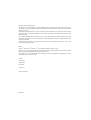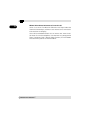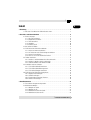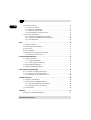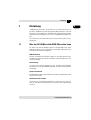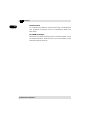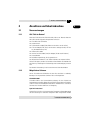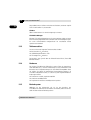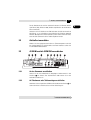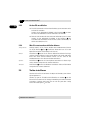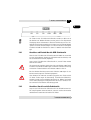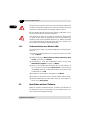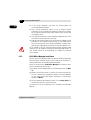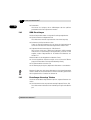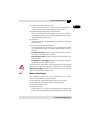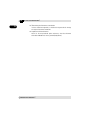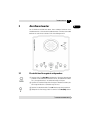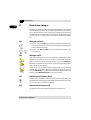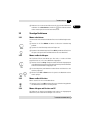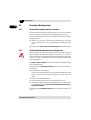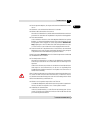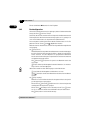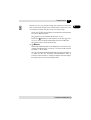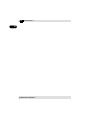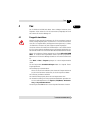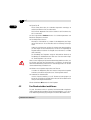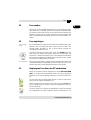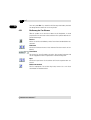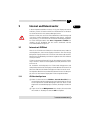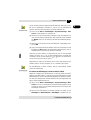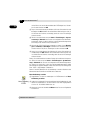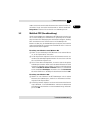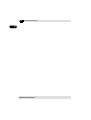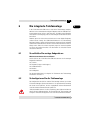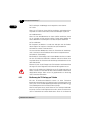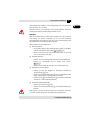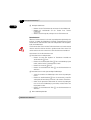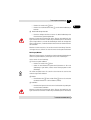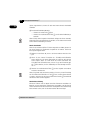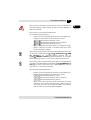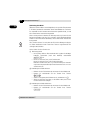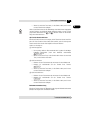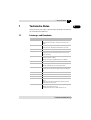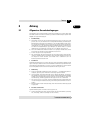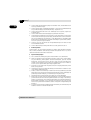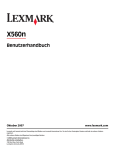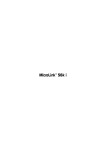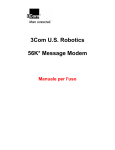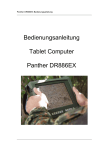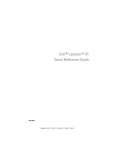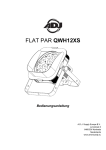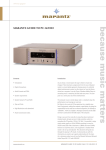Download ELSA MicroLinkTM ISDN Office
Transcript
ELSA MicroLink ISDN Office TM © 2001 ELSA AG, Aachen (Germany) Alle Angaben in dieser Dokumentation sind nach sorgfältiger Prüfung zusammengestellt worden, gelten jedoch nicht als Zusicherung von Produkteigenschaften. ELSA haftet ausschließlich in dem Umfang, der in den Verkaufs- und Lieferbedingungen festgelegt ist. Weitergabe und Vervielfältigung der zu diesem Produkt gehörenden Dokumentation und Software und die Verwendung ihres Inhalts sind nur mit schriftlicher Erlaubnis von ELSA gestattet. Änderungen, die dem technischen Fortschritt dienen, bleiben vorbehalten. ELSA ist DIN-EN-ISO-9001-zertifiziert. Mit der Urkunde vom 15.06.1998 bescheinigt die akkreditierte Zertifizierungsstelle TÜV-CERT die Konformität mit der weltweit anerkannten Norm DIN EN ISO 9001. Die an ELSA vergebene Zertifikatsnummer lautet 09 100 5069. Alle Erklärungen und Urkunden zur Konformität der Produkte finden Sie im Anhang dieser Dokumentation, sofern sie zum Zeitpunkt der Drucklegung vorlagen. Marken Windows®, Windows NT® und Microsoft® sind eingetragene Marken von Microsoft, Corp. Das ELSA-Logo ist eine eingetragene Marke der ELSA AG. Alle übrigen verwendeten Namen und Bezeichnungen können Marken oder eingetragene Marken ihrer jeweiligen Eigentümer sein. ELSA behält sich vor, die genannten Daten ohne Ankündigung zu ändern, und übernimmt keine Gewähr für technische Ungenauigkeiten und/oder Auslassungen. ELSA AG Sonnenweg 11 52070 Aachen Deutschland www.elsa.de Aachen, Januar 2001 20593/0101 DE Ein Wort vorab Vielen Dank für Ihr Vertrauen! Mit dem ELSA MicroLink ISDN Office haben Sie sich für einen ISDN-Adapter entschieden, der ein echtes Allround-Talent für Ihr Home Office darstellt. ELSA MicroLink ISDN Office vereint die Vorteile von vier Geräten in Einem: ISDN-Karte für den blitzschnellen Internetzugang und Filetransfer. Ein Aufschrauben Ihres PCs ist nicht notwendig. Telefonanlage für den Anschluß von zwei analogen Endgeräten ans ISDN-Netz. Kostenlose Interngespräche sind möglich. Anrufbeantworter Fax Das ELSA MicroLink ISDN Office kann Anrufe und Faxe bei ausgeschaltetem Rechner speichern und verfügt über eine externe Tastatur. Damit bietet das ELSA MicroLink ISDN Office die gewohnte Bedieneroberfläche eines Anrufbeantworters. Einfach und bequem können Sie Nachrichten aufsprechen, abfragen, löschen, vor- und zurückspulen – alles, ohne den Rechner einzuschalten. ELSA MicroLink ISDN Office verfügt über ein integriertes Mikrofon und einen eingebauten Lautsprecher, so dass Sie das Gerät auch ohne eingeschalteten Rechner als Anrufbeantworter benutzen können. Damit Sie ungetrübten Spaß an Ihrem ELSA MicroLink ISDN Office haben, bilden höchste Qualitätsanforderungen in der Fertigung und eine enggefaßte Qualitätskontrolle die Basis für den hohen Produktstandard und sind Voraussetzung für gleichbleibende Produktqualität. An der Erstellung dieser Dokumentation haben mehrere Mitarbeiter/innen aus verschiedenen Teilen des Unternehmens mitgewirkt, um Ihnen die bestmögliche Unterstützung bei der Nutzung Ihres ELSA-Produktes anzubieten. Sollten Sie dennoch einen Fehler finden, oder Sie möchten einfach eine Kritik oder Anregung zu dieser Dokumentation äußern, senden Sie bitte eine E-Mail direkt an: [email protected] | ELSA MicroLink ISDN Office | DE Weitere Informationen im Internet auf 'www.elsa.de' Sollten Sie zu Ihrem ELSA MicroLink ISDN Office noch Fragen haben oder zusätzliche Hilfe benötigen, steht Ihnen unser Internet-Server 'www.elsa.de' rund um die Uhr zur Verfügung. Unsere Wissensdatenbank befindet sich im Internet unter 'www.elsa.de'. Hier finden Sie unter 'KnowledgeBase' viele Antworten auf „häufig gestellte Fragen“ (sogenannte „FAQs“). Aktuelle Treiber, Firmware, Tools und Handbücher stehen Ihnen jederzeit zum Download bereit. | ELSA MicroLink ISDN Office | | DE Inhalt 1 Einleitung . . . . . . . . . . . . . . . . . . . . . . . . . . . . . . . . . . . . . . . . . . . . . . . . . . . . . . . . . . . . . . . . . 7 1.1 Was das ELSA MicroLink ISDN Office alles kann . . . . . . . . . . . . . . . . . . . . . . . . . . . 7 2 Anschluss und Inbetriebnahme . . . . . . . . . . . . . . . . . . . . . . . . . . . . . . . . . . . . . . . . . . . . . . 9 2.1 Voraussetzungen . . . . . . . . . . . . . . . . . . . . . . . . . . . . . . . . . . . . . . . . . . . . . . . . . . . . 9 2.1.1 Alle Teile im Karton?. . . . . . . . . . . . . . . . . . . . . . . . . . . . . . . . . . . . . . . . . . . . . 9 2.1.2 Mitgelieferte Software . . . . . . . . . . . . . . . . . . . . . . . . . . . . . . . . . . . . . . . . . . . 9 2.1.3 Telefonanschluss . . . . . . . . . . . . . . . . . . . . . . . . . . . . . . . . . . . . . . . . . . . . . . 10 2.1.4 Hardware. . . . . . . . . . . . . . . . . . . . . . . . . . . . . . . . . . . . . . . . . . . . . . . . . . . . . 10 2.1.5 Betriebssystem . . . . . . . . . . . . . . . . . . . . . . . . . . . . . . . . . . . . . . . . . . . . . . . . 10 2.2 Aufstellort auswählen . . . . . . . . . . . . . . . . . . . . . . . . . . . . . . . . . . . . . . . . . . . . . . . 11 2.3 ELSA MicroLink ISDN Office verbinden . . . . . . . . . . . . . . . . . . . . . . . . . . . . . . . . . . 11 2.3.1 An das Stromnetz anschließen . . . . . . . . . . . . . . . . . . . . . . . . . . . . . . . . . . . . 11 2.3.2 An Telefonnetz oder Telefonanlage anschließen. . . . . . . . . . . . . . . . . . . . . . 11 2.3.3 An den PC anschließen . . . . . . . . . . . . . . . . . . . . . . . . . . . . . . . . . . . . . . . . . . 12 2.3.4 Was Sie sonst noch anschließen können . . . . . . . . . . . . . . . . . . . . . . . . . . . . 12 2.4 Treiber installieren . . . . . . . . . . . . . . . . . . . . . . . . . . . . . . . . . . . . . . . . . . . . . . . . . . 12 2.4.1 Anschluss und Betrieb über die USB-Schnittstelle . . . . . . . . . . . . . . . . . . . . 13 2.4.2 Anschluss über die serielle Schnittstelle . . . . . . . . . . . . . . . . . . . . . . . . . . . . 13 2.4.3 Treiberinstallation unter Windows 2000 . . . . . . . . . . . . . . . . . . . . . . . . . . . . 14 2.5 Installation weiterer Software . . . . . . . . . . . . . . . . . . . . . . . . . . . . . . . . . . . . . . . . . 14 2.5.1 ELSA ISDN COMCAPI installieren . . . . . . . . . . . . . . . . . . . . . . . . . . . . . . . . . 15 2.5.2 ELSA ISDN COMCAPI konfigurieren . . . . . . . . . . . . . . . . . . . . . . . . . . . . . . . . 15 2.5.3 ELSA Office Manager installieren . . . . . . . . . . . . . . . . . . . . . . . . . . . . . . . . . 16 2.6 ELSA MicroLink ISDN Office konfigurieren . . . . . . . . . . . . . . . . . . . . . . . . . . . . . . . 17 2.6.1 Allgemeine Einstellungen . . . . . . . . . . . . . . . . . . . . . . . . . . . . . . . . . . . . . . . . 17 2.6.2 ISDN-Einstellungen . . . . . . . . . . . . . . . . . . . . . . . . . . . . . . . . . . . . . . . . . . . . . 18 2.6.3 Einstellungen für analoge Telefone . . . . . . . . . . . . . . . . . . . . . . . . . . . . . . . . 18 2.6.4 Weitere Einstellungen . . . . . . . . . . . . . . . . . . . . . . . . . . . . . . . . . . . . . . . . . . 19 3 Anrufbeantworter . . . . . . . . . . . . . . . . . . . . . . . . . . . . . . . . . . . . . . . . . . . . . . . . . . . . . . . . . 3.1 Persönlichen Ansagetext aufsprechen. . . . . . . . . . . . . . . . . . . . . . . . . . . . . . . . . . . 3.2 Nachrichten abfragen. . . . . . . . . . . . . . . . . . . . . . . . . . . . . . . . . . . . . . . . . . . . . . . . 3.2.1 Abfragen am Gerät . . . . . . . . . . . . . . . . . . . . . . . . . . . . . . . . . . . . . . . . . . . . . 3.2.2 Abfragen am PC . . . . . . . . . . . . . . . . . . . . . . . . . . . . . . . . . . . . . . . . . . . . . . . 3.2.3 Nachrichten löschen am Gerät . . . . . . . . . . . . . . . . . . . . . . . . . . . . . . . . . . . . 3.2.4 Nachrichten löschen am PC . . . . . . . . . . . . . . . . . . . . . . . . . . . . . . . . . . . . . . 21 21 22 22 22 22 22 | ELSA MicroLink ISDN Office | DE | 3.3 Sonstige Funktionen . . . . . . . . . . . . . . . . . . . . . . . . . . . . . . . . . . . . . . . . . . . . . . . . . 3.3.1 Memo aufzeichnen . . . . . . . . . . . . . . . . . . . . . . . . . . . . . . . . . . . . . . . . . . . . . 3.3.2 Memo am Gerät abfragen. . . . . . . . . . . . . . . . . . . . . . . . . . . . . . . . . . . . . . . . 3.3.3 Memo am Gerät löschen. . . . . . . . . . . . . . . . . . . . . . . . . . . . . . . . . . . . . . . . . 3.3.4 Memo abfragen und löschen am PC. . . . . . . . . . . . . . . . . . . . . . . . . . . . . . . . 3.4 Erweiterte Konfiguration . . . . . . . . . . . . . . . . . . . . . . . . . . . . . . . . . . . . . . . . . . . . . 3.4.1 Zusätzliche Anrufbeantworter einrichten . . . . . . . . . . . . . . . . . . . . . . . . . . . . 3.4.2 Zusätzlichen Anrufbeantworter konfigurieren . . . . . . . . . . . . . . . . . . . . . . . . 3.4.3 Fernkonfiguration . . . . . . . . . . . . . . . . . . . . . . . . . . . . . . . . . . . . . . . . . . . . . . 23 23 23 23 23 24 24 24 26 4 Fax . . . . . . . . . . . . . . . . . . . . . . . . . . . . . . . . . . . . . . . . . . . . . . . . . . . . . . . . . . . . . . . . . . . . . . 4.1 Faxgerät einrichten. . . . . . . . . . . . . . . . . . . . . . . . . . . . . . . . . . . . . . . . . . . . . . . . . . 4.2 Fax-Druckertreiber installieren. . . . . . . . . . . . . . . . . . . . . . . . . . . . . . . . . . . . . . . . . 4.3 Faxe senden . . . . . . . . . . . . . . . . . . . . . . . . . . . . . . . . . . . . . . . . . . . . . . . . . . . . . . . 4.4 Faxe empfangen . . . . . . . . . . . . . . . . . . . . . . . . . . . . . . . . . . . . . . . . . . . . . . . . . . . . 4.5 Empfangene Faxe über den PC ausdrucken . . . . . . . . . . . . . . . . . . . . . . . . . . . . . . . 4.5.1 Bedienung des Fax-Viewers . . . . . . . . . . . . . . . . . . . . . . . . . . . . . . . . . . . . . . 29 29 30 31 31 31 32 5 Internet und Datentransfer . . . . . . . . . . . . . . . . . . . . . . . . . . . . . . . . . . . . . . . . . . . . . . . . . 5.1 Internet mit ELSAnet . . . . . . . . . . . . . . . . . . . . . . . . . . . . . . . . . . . . . . . . . . . . . . . . 5.1.1 ELSAnet konfigurieren . . . . . . . . . . . . . . . . . . . . . . . . . . . . . . . . . . . . . . . . . . 5.1.2 ELSAnet starten und beenden . . . . . . . . . . . . . . . . . . . . . . . . . . . . . . . . . . . . 5.2 Internet über DFÜ-Netzwerk. . . . . . . . . . . . . . . . . . . . . . . . . . . . . . . . . . . . . . . . . . . 5.3 Multilink PPP (Kanalbündelung) . . . . . . . . . . . . . . . . . . . . . . . . . . . . . . . . . . . . . . . . 33 33 33 34 34 37 6 Die integrierte Telefonanlage . . . . . . . . . . . . . . . . . . . . . . . . . . . . . . . . . . . . . . . . . . . . . . 6.1 So schließen Sie analoge Endgeräte an . . . . . . . . . . . . . . . . . . . . . . . . . . . . . . . . . 6.2 So konfigurieren Sie die Telefonanlage. . . . . . . . . . . . . . . . . . . . . . . . . . . . . . . . . . 6.2.1 Bedienung der TK-Anlage per Telefon . . . . . . . . . . . . . . . . . . . . . . . . . . . . . . 39 39 39 40 7 Technische Daten. . . . . . . . . . . . . . . . . . . . . . . . . . . . . . . . . . . . . . . . . . . . . . . . . . . . . . . . . 7.1 Leistungs- und Kenndaten . . . . . . . . . . . . . . . . . . . . . . . . . . . . . . . . . . . . . . . . . . . . 7.2 Informationen zur eingebauten Batterie . . . . . . . . . . . . . . . . . . . . . . . . . . . . . . . . . 7.2.1 Wartung und Lebensdauer der Batterie . . . . . . . . . . . . . . . . . . . . . . . . . . . . . 7.2.2 Wichtiger Hinweis zum Recycling . . . . . . . . . . . . . . . . . . . . . . . . . . . . . . . . . 7.3 CE-Konformität . . . . . . . . . . . . . . . . . . . . . . . . . . . . . . . . . . . . . . . . . . . . . . . . . . . . . 49 49 50 50 50 50 8 Anhang . . . . . . . . . . . . . . . . . . . . . . . . . . . . . . . . . . . . . . . . . . . . . . . . . . . . . . . . . . . . . . . . . . 51 8.1 Allgemeine Garantiebedingungen . . . . . . . . . . . . . . . . . . . . . . . . . . . . . . . . . . . . . . 51 | ELSA MicroLink ISDN Office | | 7 Einleitung DE 1 Einleitung „Handbuchlesen lohnt nicht“. Ein Vorurteil, das Sie schon jetzt mit der Lektüre dieses Handbuchs aus dem Weg geräumt haben. Mit Recht. In diesem Fall lohnt es sich tatsächlich. Das ELSA MicroLink ISDN Office bietet nämlich einige technische Leckerbissen, die nur hier im Handbuch beschrieben werden. Also: Nur wer liest, kann alle Funktionen voll ausnutzen! Wir machen es kurz, versprochen. 1.1 Was das ELSA MicroLink ISDN Office alles kann Um Ihnen einen kleinen Überblick über die Leistungsfähigkeit des ISDNAdapters zu geben, sind im Folgenden die wesentlichen Eigenschaften des ELSA MicroLink ISDN Office aufgeführt. ISDN-Funktionen Mit dem ELSA MicroLink ISDN Office haben Sie einen blitzschnellen Internetzugang und Filetransfer über das ISDN-Netz. Ein Aufschrauben Ihres PCs ist nicht notwendig. Telefonanlage Sie können zwei analoge Endgeräten an das ELSA MicroLink ISDN Office anschließen und somit am ISDN-Netz betreiben. Kostenlose Interngespräche sind möglich. Stand-alone-Betrieb Ihr ISDN-Adapter ist bei ausgeschaltetem PC direkt als Anrufbeantworter und Faxspeicher einsetzbar. Anrufbeantworter-Funktion Sie können das ELSA MicroLink ISDN Office sowohl über die Tasten am Gerät als auch über die mitgelieferte Voice-Software als Anrufbeantworter einsetzen. | ELSA MicroLink ISDN Office | DE 8 Einleitung | Faxfunktionalität Das ELSA MicroLink ISDN Office unterstützt Fax-Polling. In Verbindung mit einer geeigneten Fax-Software können Sie Faxnachrichten abrufen oder bereitstellen. Flash-ROM-Technologie Mit Hilfe der Flash-ROM-Technologie können Sie Firmware-Updates schnell und einfach durchführen. Hierdurch können Sie Ihr Gerät bequem auf alle zukünftigen Optionen nachrüsten. | ELSA MicroLink ISDN Office | Anschluss und Inbetriebnahme 2 Anschluss und Inbetriebnahme 2.1 Voraussetzungen 2.1.1 Alle Teile im Karton? 9 Wenn das ELSA MicroLink ISDN Office fehlt, fällt es auf. Aber der Kartoninhalt sollte noch die folgenden Komponenten umfassen: ELSA MicroLink ISDN Office Steckernetzteil Telefonanschlusskabel (RJ45–RJ45 zum Anschluss an den S0-Bus) 2 Telefon-Adapter (TAE–RJ11) zum Anschluss analoger Geräte (z.B. Telefon, Anrufbeantworter, Fax) USB-Anschlusskabel serielles Anschlusskabel (V.24) mit Adapter (D-Sub-9 auf D-Sub-25) Lizenzaufkleber Die Bedienungsanleitung, die Sie gerade lesen CD-ROM mit Installations- und Treiber-Software und weiteren Utilities Sollten Teile fehlen, wenden Sie sich bitte an Ihren Händler. ELSA behält sich das Recht vor, Änderungen im Lieferumfang ohne Vorankündigung vorzunehmen. Der aktuelle Lieferumfang ist auf unseren Internet-Seiten beschrieben. 2.1.2 Mitgelieferte Software Um Ihr ELSA MicroLink ISDN Office mit dem Rest der Welt zu verbinden, benötigen Sie entsprechende Software. Diese wird mitgeliefert. ELSA-RVS-COM ELSA-RVS-COM ist eine Kommunikationssoftware, die eine Vielzahl von Anwendungen ermöglicht. Neben Fax und EuroFileTransfer bietet ELSA-RVSCOM z. B. auch eine Anrufbeantworterfunktion. Darüber hinaus stellt diese Software zwei virtuelle COM-Ports zur Verfügung. LapLink Professional LapLink Professional ist ein leistungsstarkes Programm zur Datenübertragung und Fernsteuerung von entfernten Computern. Nach erfolgreichem Verbin- | ELSA MicroLink ISDN Office | DE | 10 Anschluss und Inbetriebnahme | DE dungsaufbau können Sie Daten zwischen zwei Rechnern, auf denen LapLink Professional installiert ist, austauschen. ELSAnet Über ELSAnet kommen Sie schnell und günstig ins Internet. ELSA Office Manager Mit dem ELSA Office Manager können Sie unter anderem einfach auf sämtliche Einstellungsmöglichkeiten Ihres Modems oder Terminaladapters zugreifen sowie unterschiedliche Konfigurationen für verschiedene Geräte speichern und verwalten. 2.1.3 Telefonanschluss Sie müssen einen der folgenden Telefonanschlüsse haben: Basisanschluss (S0-Anschluss), ISDN-Mehrgeräteanschluss oder TK-Anlagen mit S0-Anschluss. Der Anschluss muss jeweils über das D-Kanal-Protokoll DSS1 (Euro-ISDN) betrieben werden. 2.1.4 Hardware Da sich das ELSA MicroLink ISDN Office in weiten Teilen als Stand-aloneGerät betreiben lässt, sind die Anforderungen an die PC-Hardware nicht besonders hoch. Prinzipiell benötigen Sie einen IBM-AT-kompatiblen Rechner. Wollen Sie jedoch die mitgelieferte Kommunikationssoftware (z. B. ELSA-RVS-COM) effizient nutzen, so sollte Ihr System folgende Mindestanforderungen erfüllen: Pentium mit 133 MHz, empfohlen 166 MHz mindestens 64 MByte RAM Festplatte mit mindestens 70 MByte freiem Speicher 2.1.5 Betriebssystem Abhängig von der Schnittstelle, die Sie für den Anschluss des ELSA MicroLink ISDN Office an den Rechner verwenden, haben Sie die Auswahl zwischen mehreren Betriebssystemen. | ELSA MicroLink ISDN Office | Anschluss und Inbetriebnahme 11 Für den Betrieb mit der seriellen Schnittstelle können Sie Windows Millennium Edition (Me), Windows 2000, Windows 98, Windows 95 und Windows NT 4.0 verwenden. Schließen Sie Ihr ELSA MicroLink ISDN Office über die USB-Schnittstelle an den Rechner, so ist ein Betrieb nur unter Windows Me, Windows 2000 und Windows 98 möglich. Die anderen Betriebssysteme werden nicht unterstützt, da für die USB-Schnittstelle keine Treiber angeboten werden. 2.2 Aufstellort auswählen Wählen Sie einen geeigneten Aufstellort aus (Zimmertemperatur und niedrige Luftfeuchtigkeit). PC, ISDN-Steckdose und 230V-Steckdose sollten sich in unmittelbarer Nähe befinden. 2.3 ELSA MicroLink ISDN Office verbinden I0I0I Serial 1 AC 0 12.5V 2 2.3.1 1 ISDN/S O An das Stromnetz anschließen Stecken Sie das freie Kabelende des beigefügten Steckernetzteils in den Anschluss � des Gerätes. Das Steckernetzteil selber stecken Sie in eine 230V-Netz-Steckdose ein. 2.3.2 An Telefonnetz oder Telefonanlage anschließen Verbinden Sie das mitgelieferte ISDN-Anschlusskabel mit der Buchse 쐅 am Gerät und mit der S0-Anschlussdose an Ihrem Aufstellungsort. | ELSA MicroLink ISDN Office | DE | DE 12 Anschluss und Inbetriebnahme 2.3.3 | An den PC anschließen Eine USB-Schnittstelle wird von Ihrem Betriebssystem unterstützt und ist an Ihrem PC vorhanden: Stecken Sie das beigefügte USB-Kabel in den Anschluss 쐋 am Gerät. Das freie Ende verbinden Sie mit der USB-Buchse an Ihrem PC. Fehlt die USB-Schnittstelle oder unterstützt Ihr Betriebssystem sie nicht: Stecken Sie das beiliegende V.24-Kabel in den Anschluss 쐏 des ELSA MicroLink ISDN Office und an eine freie serielle Schnittstelle (z. B. COM1 oder COM2) Ihres PCs. 2.3.4 Was Sie sonst noch anschließen können analoge Telefone Analoge Geräte (z. B. Fax, Telefon, Modem oder Anrufbeantworter) können Sie an den Buchsen 쐊 und 쐎 anschließen. Mehr dazu lesen Sie in dem Kapitel'Die integrierte Telefonanlage' auf Seite 39) Mikrofon An der Buchse 쐄 können Sie ein externes Mikrofon anschließen. Bei eingestecktem, externen Mikrofon ist das interne Mikrofon am Gerät selber deaktiviert. Mit einem externen Mikrofon können Sie Ihre Texte für den Anrufbeantworter in einer besseren Qualität aufnehmen. Kopfhörer An der Buchse 쐆 können Sie einen Kopfhörer anschließen. Ist dieser eingesteckt, wird der Lautsprecher des Gerätes deaktiviert. Aktivboxen An der Buchse 쐂 können Sie Aktivboxen anschließen. In diesem Fall wird der Lautsprecher des Gerätes deaktiviert. 2.4 Treiber installieren Schalten Sie Ihren PC ein und warten Sie ab, bis das Betriebssystem vollständig hochgefahren ist. Schalten Sie jetzt Ihr ELSA MicroLink ISDN Office am Schalter 쐃 ein. Die Kontroll-LEDs leuchten auf. Bei richtiger Verkabelung und funktionierendem S0-Anschluss leuchten nach kurzer Zeit nur noch die grüne bzw. orange Power-LED und die grüne S0-Line-LED. | ELSA MicroLink ISDN Office | Anschluss und Inbetriebnahme 13 DE | Die Treiber für das ELSA MicroLink ISDN Office wurden von Microsoft für den Betrieb unter Windows-Betriebssystemen getestet. Zum Zeitpunkt der Drucklegung dieser Dokumentation stand eine Zertifizierung noch aus. Deshalb kann im Verlauf der Installationen ein Hinweis auf eine fehlende digitale Signatur erscheinen. Bitte bestätigen Sie in diesem Fall die Fortsetzung der Installation mit Ja. Der Betrieb Ihres Gerätes ist dadurch nicht beeinträchtigt! 2.4.1 Anschluss und Betrieb über die USB-Schnittstelle Wenn Sie das ELSA MicroLink ISDN Office über USB-Kabel zum ersten Mal an einen eingeschalteten Rechner mit USB-Schnittstelle anschließen, wird das Gerät automatisch erkannt (Plug&Play). Legen Sie die ELSA MicroLink ISDN Office-CD ein, und die Treiber werden automatisch installiert. Die automatische Installation funktioniert nicht unter Windows 2000. Für die Installation unter Windows 2000 folgen Sie bitte der Installationsanweisung im Abschnitt 'Treiberinstallation unter Windows 2000' auf Seite 14. Bei allen Windows-Betriebssystemen außer Windows 2000 folgen Sie einfach den Anweisungen des Installationsprogramms. Unter Windows Me findet das Installationsprogramm zwei Treiber auf der CD. Beide Treiber tragen die Bezeichnung 'ELSA MicroLink ISDN Office', befinden sich aber in unterschiedlichen Verzeichnissen. Wählen Sie bitte den ersten Treiber (denjenigen im Hauptverzeichnis der CD) aus. Nur dieser Treiber funktioniert unter Windows Me ordnungsgemäß. 2.4.2 Anschluss über die serielle Schnittstelle Legen Sie die ELSA MicroLink ISDN Office-CD in Ihr CD-ROM Laufwerk ein. Das Setup-Programm startet automatisch, sucht die seriellen Schnittstellen nach bekannten Geräten ab und installiert die Treiber. | ELSA MicroLink ISDN Office | 14 Anschluss und Inbetriebnahme | DE Die automatische Installation funktioniert nicht unter Windows 2000. Für die Installation unter Windows 2000 folgen Sie bitte der Installationsanweisung im Abschnitt 'Treiberinstallation unter Windows 2000' auf Seite 14. Bei allen Windows-Betriebssystemen außer Windows 2000 folgen Sie einfach den Anweisungen des Installationsprogramms. Unter Windows Me findet das Installationsprogramm zwei Treiber auf der CD. Beide Treiber tragen die Bezeichnung 'ELSA MicroLink ISDN Office', befinden sich aber in unterschiedlichen Verzeichnissen. Wählen Sie bitte den ersten Treiber (denjenigen im Hauptverzeichnis der CD) aus. Nur dieser Treiber funktioniert unter Windows Me ordnungsgemäß. 2.4.3 Treiberinstallation unter Windows 2000 Zur Installation der Treiber unter Windows 2000 gehen Sie bitte folgendermaßen vor: 햲 Bestätigen Sie das Dialogfenster 'Assistent für das Suchen neuer Hardware' mit Weiter. 햳 Wählen Sie die Option Nach einem passenden Treiber für das Gerät suchen, und klicken Sie auf Weiter. 햴 Im Dialogfenster 'Suche nach Treiberdateien' wählen Sie die Option Andere Quelle angeben und klicken auf Weiter. 햵 Legen Sie die ELSA MicroLink ISDN Office-CD in das CD-Laufwerk (z.B. D:) ein, wechseln Sie mit der Option Durchsuchen... in das Verzeichnis 'D:\W2000INF' (wobei 'D:\' für die Bezeichnung Ihres CD-Laufwerks steht) und bestätigen Sie mit OK. 햶 Bestätigen Sie die Anzeige der Suchergebnisse mit Weiter. 햷 Bestätigen Sie den Hinweis auf eine fehlende 'WHQL-Signatur' mit Ja. 햸 Windows 2000 installiert nun den Treiber. Wenn der Assistent bereit ist, klicken Sie auf Fertig stellen. 2.5 Installation weiterer Software Neben den eigentlich Treiber benötigt das ELSA MicroLink ISDN Office für den Betrieb noch weitere Systemsoftware. Bei der Installation dieser Software empfiehlt sich folgende Reihenfolge: | ELSA MicroLink ISDN Office | | Anschluss und Inbetriebnahme 15 DE 햲 ELSA ISDN COMCAPI 햳 ELSA Office Manager 햴 bei Bedarf: ELSA-RVS-COM 햵 bei Bedarf: ELSAnet 2.5.1 ELSA ISDN COMCAPI installieren Die ELSA ISDN COMCAPI erlaubt den einfachen Zugriff der verwendeten Anwendungssoftware auf Ihr ELSA MicroLink ISDN Office sowie die Nutzung seiner Funktionalität. Vereinfacht gesagt: Sie dient also dazu, dass Sie z. B. aus einem Faxprogramm heraus über Ihren S0-Bus, an den das ELSA MicroLink ISDN Office angeschlossen ist, faxen können. Zusätzlich mit der ELSA ISDN COMCAPI wird der NDIS-WAN-Miniport-Treiber installiert. Diese Software stellt Ihnen unter Windows eine (virtuelle) Netzwerkkarte in Ihrem Rechner zur Verfügung, über die Sie im DFÜ-Netzwerk z. B. eine Verbindung zum Internet herstellen können. NDIS-WAN ermöglicht dabei auch die Verwendung von beiden B-Kanälen des ISDNAnschlusses für eine Verbindung (Kanalbündelung). Klicken Sie im Startbildschirm auf ELSA ISDN COMCAPI und folgen Sie den Anweisungen. 햲 Im Fenster Software-Komponenten wählen Sie die Komponenten ELSA COMCAPI' und 'ELSA COMCAPI DFÜ-Netzwerk Unterstützung' aus. Bestätigen Sie mit Weiter. 햳 Wählen Sie das Zielverzeichnis, in welches die Software installiert werden soll. Sie können das vorgegebene Installationsverzeichnis beibehalten oder einen eigenen Pfad angeben.Bestätigen Sie mit Weiter. 햴 Drücken Sie die Schaltfläche Fertig stellen. Die Installation ist damit beendet. Falls Ihr Betriebssystem Sie dazu auffordert, starten Sie es bitte neu, damit die Einstellungen übernommen werden können. 2.5.2 ELSA ISDN COMCAPI konfigurieren Sie haben die Möglichkeit, die Einstellungen der ELSA ISDN COMCAPI Ihren Anforderungen entsprechend zu konfigurieren. Über Start Einstellungen Systemsteuerung ELSA ISDN COMCAPI können Sie sich die Eigenschaften anzeigen lassen. | ELSA MicroLink ISDN Office | 16 Anschluss und Inbetriebnahme | DE In der Ansicht 'Allgemein' wird Ihnen die Versionsnummer der ELSA ISDN COMCAPI angezeigt. Unter 'Serielle Schnittstellen' tragen Sie ein, an welcher seriellen Schnittstelle Sie Ihr ELSA MicroLink ISDN Office angeschlossen haben. Das System kann auch automatisch nach Geräten suchen, die eine CAPI zur Verfügung stellen. Unter 'Optionen' bestimmen Sie das Handling für abgehende Rufe sowie das CAPI-Profil für das angeschlossene Gerät. In der Ansicht 'Erweitert' geben Sie an, ob und wie eine Subadressierung behandelt soll. Die Subadressen dienen dazu, mit einer MSN mehrere Dienste nutzen zu können. Hierzu können der MSN bis zu 9 Ziffern angehängt werden. Dabei gibt die letzte Ziffer die Länge der Subadresse an. Da die Subadresse die vom Telekommunikationsprovider vergebene MSN erweitert, muss die Subadressierung beim Provider angemeldet werden. Je nach Provider können für die Verwendung von Subadressen zusätzliche Kosten anfallen. 2.5.3 ELSA Office Manager installieren Mit dem ELSA Office Manager haben Sie über den Windows-Arbeitsplatz oder den Explorer einfachen Zugriff auf Ihr ELSA MicroLink ISDN Office. Es wird dort ähnlich wie ein Festplattenlaufwerk behandelt. Klicken Sie auf den Verweis ELSA Office Manager des Installations-Startfensters und folgen den Anweisungen. 햲 Bestätigen Sie den Startbildschirm des 'Office Manager Setup' mit Weiter. 햳 Wählen Sie das Zielverzeichnis, in welches die Software installiert werden soll. Sie können das vorgegebene Installationsverzeichnis beibehalten oder einen eigenen Pfad angeben. Bestätigen Sie zweimal nacheinander mit Weiter. 햴 Um die Installation abzuschließen, klicken Sie auf Fertig stellen. Ein Neustart Ihres Rechners ist nicht notwendig. Sie können jetzt mit der Konfiguration Ihres ELSA MicroLink ISDN Office beginnen. | ELSA MicroLink ISDN Office | 2.6 Anschluss und Inbetriebnahme 17 ELSA MicroLink ISDN Office konfigurieren Alle die in diesem Kapitel genannten Einstellungen sind notwendige Einstellungen, die Sie in jedem Fall durchführen sollten. Starten Sie den ELSA Office Manager, indem Sie im Windows-Explorer auf den Eintrag ELSA MicroLink ISDN Office klicken. Es erscheinen alle eingerichteten Geräte sowie alle gespeicherten Nachrichten im ELSA Office Manager-Startfenster in Form einer Ordnerstruktur. Öffnen Sie im Menü Datei Eigenschaften das Konfigurationsfenster. Folgende Einstellungsmöglichkeiten haben Sie: 2.6.1 Allgemein ISDN-Adapter a/b-Port 1 a/b-Port 2 Extras Allgemeine Einstellungen Sie können auf dieser Registerkarte folgende Parameter einstellen: Datum und Uhrzeit Das ELSA MicroLink ISDN Office besitzt eine interne Uhr, über die z. B. Verbindungen protokolliert werden können. D-Kanal-Protokoll (Euro DSS1 oder automatische Erkennung) Das ELSA MicroLink ISDN Office ist vorgesehen für den Betrieb am europäischen DSS1-Protokoll. Sollten Sie das Gerät an einer Telefonanlage betreiben, so wählen Sie hier bitte 'automatische Erkennung', da in Telefonanlagen bisweilen ein anderes D-Kanal-Protokoll verwendet werden kann. Ländereinstellung der a/b-Ports Geben Sie hier an, in welchem Land Sie Ihr ELSA MicroLink ISDN Office mit den angeschlossenen analogen Geräten betreiben. Viele Länder haben unterschiedliche Anforderungen zum Betrieb am jeweiligen Telefonnetz. Durch die Länderkennung wird das ELSA MicroLink ISDN Office auf diese Anforderungen eingestellt. | ELSA MicroLink ISDN Office | DE | 18 Anschluss und Inbetriebnahme | DE Rufannahme Hier können Sie festlegen, ob am ISDN-Adapter oder den a/b-Ports grundsätzlich keine Rufe angenommen werden. 2.6.2 ISDN-Einstellungen Auf dieser Registerkarte haben sie folgende Einstellungsmöglichkeiten: Eigene Rufnummer für abgehende Rufe Diese Rufnummer wird der Gegenstelle bei einem Anruf angezeigt. Rufnummern, die Rufe annehmen sollen Tragen Sie hier die Rufnummern ein, auf denen die eingehende Anrufe von Ihrem ELSA MicroLink ISDN Office angenommen werden sollen. Endgeräteziffer bei Verwendung des 1TR6-Protokolls Falls an Ihrem S0-Bus das 1TR6-Protokoll (nationales ISDN) verwendet wird (teilweise in Telefonanlagen noch angewendet), so können Sie hier angeben, welche Endgeräteziffer Ihr ELSA MicroLink ISDN Office verwenden soll. Weiterhin haben Sie die Möglichkeit im Abschnitt 'Extras' sich die angefallenen Einheiten anzeigen zu lassen (wenn die Übertragung der Einheiten beim Telefonprovider beantragt wurde), den Einheitenzähler zu löschen und die Übertragung der eigenen, abgehenden Rufnummer zu unterdrücken. Beachten Sie bitte, dass alle eigenen Rufnummern ohne Vorwahl angegeben werden. Sobald Sie eine Kommunikationssoftware verwenden, geben Sie bei der Konfiguration dieser Software Ihre Vorwahl an. 2.6.3 Einstellungen für analoge Telefone Sie können auf den beiden Registerkarten 'a/b-Ports' folgende Parameter einstellen: Die Rufnummer für das entsprechende analoge Endgerät (Telefon, Fax) Diese Rufnummern werden bei einer Verbindung zur Gegenstelle übertragen. | ELSA MicroLink ISDN Office | Anschluss und Inbetriebnahme 19 Rufnummern, die Rufe annehmen sollen Tragen Sie hier die Rufnummern ein, auf denen die eingehende Anrufe von dem angeschlossenen Gerät angenommen werden sollen. Endgeräteziffer bei Verwendung des 1TR6-Protokolls Falls Sie Ihr ELSA MicroLink ISDN Office an einem S0-Bus mit 1TR6-Protokoll betreiben, geben Sie hier an, welche Endgeräteziffer für das jeweilige analoge Gerät verwendet wird. Amtsholung Geben Sie hier an, wie Sie die Verbindung zu einer externen Gegenstelle herstellen wollen. Einstellung der eigenen Dienstmerkmale Das Dienstmerkmal eines Gerätes legt z. B. fest, nach welchem Standard die Kommunikation erfolgen soll. Folgende Dienstmerkmale stehen zur Auswahl: Fernsprechen analog: Wählen Sie diesen Punkt, wenn Sie ein normales analoges Telefon angeschlossen haben. Fernsprechen 3,1 KHz: Nur ältere analoge Telefone unterstützen noch diesen Standard. Fax Gruppe 2 und Fax Gruppe 3: Wählen Sie den entsprechenden Faxstandard aus, den Ihr Faxgerät unterstützt. Der Anruf wird nur angenommen, wenn die Gegenstelle mit dem gleichen Dienstmerkmal sendet. Wir empfehlen, grundsätzlich das Dienstmerkmal Fernsprechen analog einzustellen, da ansonsten keine Faxe von analogen Gegenstellen angenommen werden können. 2.6.4 Weitere Einstellungen Diese Registerkarte bezieht sich auf die beiden a/b-Ports. Sie können getrennt für jeden a/b-Port Folgendes einstellen: Die Summe aller verbrauchten Einheiten dieses Geräts ansehen Die verbrauchten Einheiten der letzten Verbindung ansehen Den Einheitenzähler löschen Anklopfen einstellen Hiermit stellen Sie ein, ob Ihnen ein ankommender Ruf während einer bereits bestehenden Verbindung durch Anklopfen bekannt gegeben wird. | ELSA MicroLink ISDN Office | DE | DE 20 Anschluss und Inbetriebnahme | Übermittlung der Rufnummer unterdrücken Ist dieses Kästchen angewählt, so wird bei der Gegenstelle die Anzeige der eigene Rufnummer unterdrückt. Angabe einer Direktrufnummer Wenn Sie die entsprechende Option ankreuzen, wird diese Nummer direkt beim Abheben des Hörers gewählt (Baby-Notruf). | ELSA MicroLink ISDN Office | | 21 Anrufbeantworter DE 3 Anrufbeantworter Das ELSA MicroLink ISDN Office bietet Ihnen vielfältige Funktionen eines Anrufbeantworters. Sie können den Anrufbeantworter sowohl am Gerät selber bedienen als auch mit der Software ELSA Office Manager am PC. 3.1 Persönlichen Ansagetext aufsprechen 햲 Drücken Sie die Taste Rec/Msg und halten diese Taste drei Sekunden lang gedrückt. Der Anrufbeantworter meldet sich mit „Anrufbeantworter Nummer 1, Ansage Nummer 0“. Anschließend erfolgt ein Piepton. 햳 Sprechen Sie nach dem Piepton Ihre Ansage auf. Beachten Sie bitte, dass die Ansage mindestens 5 Sekunden lang sein muss. 햴 Drücken Sie abschließend die Taste OK. Ihre Ansage wird gespeichert. 햵 Überprüfen Sie Ihre Ansage, indem Sie kurz die Taste Rec/Msg drücken. | ELSA MicroLink ISDN Office | DE 22 3.2 Anrufbeantworter | Nachrichten abfragen Neue am ELSA MicroLink ISDN Office eingegangene Nachrichten erkennen Sie an der blinkenden Fax/Voice-LED am Gerät. Hierbei bedeutet eine rote LED, dass ein Fax angenommen wurde. Leuchtet die LED hingegen grün, dann wurde eine Nachricht auf dem Anrufbeantworter hinterlassen. Blinkt die LED abwechselnd rot und grün, so sind sowohl Fax- als auch Telefonnachrichten eingegangen 3.2.1 Abfragen am Gerät 햲 Drücken Sie die Taste Play. Die Anzahl der neuen Nachrichten und auf welchen Anrufbeantworter diese Nachrichten eingegangen sind wird Ihnen mit Uhrzeit und Datum angesagt. 햳 Mit den Tasten Rew und FW können Sie eine Nachricht zurück bzw. nach vorne springen. 3.2.2 Abfragen am PC Im ELSA Office Manager werden Ihnen neu eingegangene Nachrichten auf dem Anrufbeantworter durch einen kleinen roten Stern im Ordnersymbol angezeigt. Klicken Sie doppelt auf diesen Ordner. Hier finden Sie den Ordner Nachrichten. Klicken Sie doppelt auf diesen Ordner, und alle neu eingegangenen Nachrichten werden Ihnen angezeigt. Sie können jetzt auf die jeweilige Nachricht doppelklicken, und die Nachricht wird über die PC-Soundkarte abgespielt. Danach verschwindet der rote Stern am Symbol Nachricht. Erst, sobald Sie alle Nachrichten abgehört haben, wird auch am Ordner Anrufbeantworter der rote Stern gelöscht. 3.2.3 Nachrichten löschen am Gerät Drücken Sie die Taste Del und halten diese drei Sekunden lang gedrückt. Alle alten Nachrichten werden gelöscht. Nachrichten auf Anrufbeantwortern, für die die Tastatur gesperrt ist, bleiben gespeichert! 3.2.4 Nachrichten löschen am PC 햲 Wählen Sie eine oder mehrere Nachrichten mit der Maus aus. | ELSA MicroLink ISDN Office | Anrufbeantworter 23 햳 Markieren Sie mit der rechten Maustaste die zu löschenden Nachrichten und klicken Sie auf Löschen bzw. drücken Sie _. Alle markierten Nachrichten werden gelöscht und die Daten aktualisiert. 3.3 Sonstige Funktionen 3.3.1 Memo aufzeichnen Sie können den in Ihrem Haushalt lebenden Personen eine Mitteilung hinterlassen. 햲 Drücken Sie die Taste Memo und halten Sie diese drei Sekunden lang gedrückt. 햳 Sprechen Sie Ihre Mitteilung nach dem Piepton auf. 햴 Beenden Sie Ihre Mitteilung mit der Taste OK. Ab jetzt blinkt die Fax/VoiceLED grün und signalisiert Ihren Mitbewohnern die neue Nachricht. 3.3.2 Memo am Gerät abfragen Die Fax/Voice-LED am Gerät blinkt grün. Das heißt, es wurde ein Memo gespeichert oder es ist eine neue Nachricht eingegangen. 햲 Drücken Sie die Taste Play. Zu Beginn wird die Anzahl der eingegangenen neuen Nachrichten angesagt und auf welchem der eingerichteten Anrufbeantworter die Nachrichten eingegangen sind. 햳 Vor dem Abspielen jeder Nachricht werden Datum und Uhrzeit des Aufzeichnens angesagt. 햴 Mit den Tasten Fw und Rew können Sie jeweils eine Nachricht vor bzw. zurück springen. 3.3.3 Memo am Gerät löschen Memos löschen Sie wie normale Nachrichten: 햲 Drücken Sie die Taste Del und halten diese drei Sekunden lang gedrückt. Alle Nachrichten und Memos werden gelöscht. 3.3.4 Memo abfragen und löschen am PC Die Bedienung ist identisch zum Abfragen und Löschen von eingegangenen Nachrichten (siehe “Nachrichten abfragen” auf Seite 22). | ELSA MicroLink ISDN Office | DE | DE 24 Anrufbeantworter | 3.4 Erweiterte Konfiguration 3.4.1 Zusätzliche Anrufbeantworter einrichten Sie können an Ihrem ELSA MicroLink ISDN Office bis zu neun Geräte einrichten. Das können mehrere Anrufbeantworter und Faxgeräte gleichzeitig sein. Zusätzliche Anrufbeantworter können Sie nur über den PC mit dem ELSA Office Manager einrichten: 햲 Wählen Sie im Explorer Ihr ELSA MicroLink ISDN Office aus. Die Daten werden ausgelesen und im ELSA Office Manager-Startbildschirm angezeigt. 햳 Erzeugen Sie mit Datei Neu Anrufbeantworter einen neuen Ordner. 3.4.2 Zusätzlichen Anrufbeantworter konfigurieren Beachten Sie bitte, das alle Einstellungen, die Sie hier vornehmen, immer nur für den jeweiligen Anrufbeantworter gelten. Sie können also z. B. nicht mit einem Kennwort, dass Sie vergeben haben, alle Anrufbeantworter fernkonfigurieren (es sei denn, Sie haben dieses Kennwort für jeden Anrufbeantworter separat eingetragen). Über Datei Eigenschaften öffnen Sie den Konfigurationsbildschirm für den neuen Anrufbeantworter. Auf der Registerkarte Grundeinstellungen haben Sie folgende Einstellungsmöglichkeiten: Berechtigung zur Anrufannahme Wenn Sie diesen Punkt anklicken, dann zeichnet der Anrufbeantworter alle Anrufe auf, die an der Rufnummer ankommen, die Sie ihm zugewiesen haben. Zuweisung von Namen und MSN Anzahl der Klingelsignale, bevor der Anruf angenommen wird Informationsumfang, mit dem gespeicherte Nachrichten gemeldet werden. Auswahlmöglichkeitensind:Sprache,Zeit/Datum,Anruferkennungund Systeminformationen. Auf der Registerkarte Anrufbeantworter können Sie folgende Parameter einstellen: | ELSA MicroLink ISDN Office | Anrufbeantworter 25 Nur Ansagetext abspielen, die Gegenstelle kann keine Nachrichten hinterlassen Maximale sowie minimale Aufnahmezeit in Sekunden Mithören beim Aufzeichnen eines Anrufs Wenn dieses Feld markiert ist, wird die ankommende Nachricht sowohl aufgezeichnet als auch über den eingebauten Lautsprecher wiedergegeben. Frühe Anrufannahme Sollte sich bereits mindestens eine nicht abgehörte Nachricht im Speicher befinden, so nimmt der Anrufbeantworter einen neuen Anruf bereits zwei Klingelsignale früher entgegen als auf der Registerkarte Grundeinstellung eingetragen ist. Ihr ELSA MicroLink ISDN Office geht davon aus, dass Sie nicht zu Hause sind und den Anruf nicht entgegennehmen können. Durch Auswahl der Tonqualität können Sie bestimmen, ob eintreffende Nachrichten mehr oder weniger Speicherplatz benötigen. Bei geringerer Tonqualität können mehr Nachrichten gespeichert werden. Auf der Registerkarte Erweitert können Sie Sicherheitsparameter zum Betrieb des Anrufbeantworters einstellen: Fernkonfiguration zulassen Wenn dieses Feld markiert ist, so haben Sie die Möglichkeit, den Anrufbeantworter per Telefonanruf z. B. aus Ihrem Büro oder von unterwegs zu konfigurieren. Geben Sie ein Kennwort an, mit dem Sie sich bei einem Anruf identifizieren. Oder tragen Sie eine Rufnummer ein, von der aus Sie regelmäßig Ihren Anrufbeantworter bedienen möchten. Die Eingabe eines Kennwortes ist hierbei nicht notwendig. Wenn Sie den Anrufbeantworter per Rufnummernübermittlung bedienen wollen, stellen Sie bitte sicher, dass der Telefonanschluss, von dem aus Sie anrufen, die Rufnummernübermittlung unterstützt. An Telefonanlagen kann z. B. die Rufnummernübermittlung unterdrückt sein. Mithören von Gesprächen angeschlossener Telefone Sie haben die Möglichkeit, über den internen Lautsprecher Gespräche mitzuhören, die über ein angeschlossenes Telefon geführt werden. Verbunden mit Gerätetastatur Ist dieses Feld nicht markiert, so ist die Tastatur am Gerät gesperrt. Sie können das ELSA MicroLink ISDN Office in diesem Fall nur über Ihren PC oder per Fernkonfiguration bedienen. | ELSA MicroLink ISDN Office | DE | 26 Anrufbeantworter | DE Mit der Schaltfläche OK beenden Sie Ihre Eingaben. 3.4.3 Fernkonfiguration Um in den Fernkonfigurationsmodus zu gelangen, drücken Sie bitte während der Ansage die Taste # auf Ihrem Telefon. Für den Fall, dass bei den erweiterten Einstellungen des Anrufbeantworters die Fernkonfiguration über Rufnummernerkennung zugelassen ist, gelangen Sie sofort in den Bedienmodus des zugeordneten Anrufbeantworters. Ansonsten geben Sie bitte Ihr Kennwort über die Zahlentastatur ein. Die Eingabe kann mit den Tasten # oder abgebrochen werden. Nach dem Start des Bedienmodus stehen Ihnen folgende Bedienmöglichkeiten zur Verfügung: 2 (Play/Pause) AlleNachrichtendesangewähltenAnrufbeantworterswerdenwiedergegeben. Diese Funktion wird automatisch aktiviert, sobald Sie in den Bedienmodus wechseln. Vor dem Abspielen der gespeicherten Nachrichten können den Grundeinstellungen entsprechend zuvor weitere Informationen zur Nachricht angesagt werden. Mit 1 (Rew) und 3 (Fw) können Sie jeweils eine Nachricht zurück- oder vorspringen 0 (Del) löscht bei der Wiedergabe die aktuelle Nachricht. Sie wird allerdings noch bis zum Ende abgespielt. Nachrichten werden mit dem Abhörvorgang zu alten Nachrichten. 5 (Stop) hält alle Wiedergaben und Aufnahmen sofort an. 00 (Del All) löscht alle alten Nachrichten des aktuellen Anrufbeantworters. 6 (Play Greeting) Nach dieser Taste wird Ihnen der aktuelle Ansagetext inklusive der jeweiligen Ansagenummer vorgesprochen. Mit den Tasten 1 (Rew) und 3 (Fwd) können Sie zu einer vorherigen oder nachfolgenden Ansagenummer springen. Mit der Taste bestätigen Sie Ihre Auswahl, mit der Taste 5 verwerfen Sie sie. Die zuvor aktuelle Auswahl bleibt in diesem Fall bestehen. Mit 0 (Del) löschen Sie die aktuelle Ansage. | ELSA MicroLink ISDN Office | Anrufbeantworter 27 Beachten Sie, dass eine gelöschte Ansage nicht automatisch ersetzt wird. Wenn Sie die aktuelle Ansage löschen, wird bei einem erneuten Anruf sofort auf Aufnahme geschaltet, ohne dass vorher eine Ansage erfolgt. Mit der Taste 9 (Rec Greeting) können Sie der aktuellen Ansagenummer einen neuen Text aufsprechen. Mit 1 brechen Sie die Aufnahme ab und starten sie neu. Mit der Taste bestätigen Sie Ihre Aufnahme, mit der Taste 5 verwerfen Sie sie. Die zuvor aktuelle Ansage bleibt in diesem Fall bestehen. Mit 0 (Del) löschen Sie die aktuelle Ansage. #<Nummer> Während der Verbindung haben Sie die Möglichkeit, zwischen den eingerichteten Anrufbeantwortern zu wechseln. Sie können hierbei zwischen den Ziffern '1' und '9' wählen. Falls der ausgewählte Anrufbeantworter über ein Kennwort gesichert ist, so geben Sie bitte die notwendige Zahlenkombination direkt im Anschluss an Ihre Auswahl ein. Solange kein gültiges Kennwort eingegeben wurde, herrscht aus Sicherheitsgründen Stille. | ELSA MicroLink ISDN Office | DE | Anrufbeantworter | DE 28 | ELSA MicroLink ISDN Office | | 29 Fax DE 4 Fax Das ELSA MicroLink ISDN Office bietet Ihnen vielfältige Funktionen eines Faxgerätes. Hierzu richten Sie sich ein (oder mehrere) Faxgerät(e) am PC mit der Software ELSA Office Manager ein. 4.1 Faxgerät einrichten Beachten Sie bitte, das alle Einstellungen, die Sie hier vornehmen, immer nur für das jeweilige Faxgerät gelten. Sie können also z. B. nicht mit einem Kennwort, dass Sie vergeben haben, alle Faxgeräte fernkonfigurieren (es sei denn, Sie haben dieses Kennwort für jedes Faxgerät separat eingetragen). Sie können an Ihrem ELSA MicroLink ISDN Office bis zu neun Geräte einrichten. Dies können mehrere Anrufbeantworter und Faxgeräte gleichzeitig sein. Die maximale Anzahl von neun Geräten darf aber nicht überschritten werden. Klicken Sie im Windows-Explorer doppelt auf den Eintrag MicroLink ISDN Office. Es erscheinen alle eingerichteten Geräte sowie alle gespeicherten Nachrichten im ELSA Office Manager-Startfenster in Form einer Ordnerstruktur. Unter Datei Neu Faxgerät gelangen Sie in den Konfigurationsbildschirm. Auf der Registerkarte Grundeinstellungen haben Sie folgende Einstellungsmöglichkeiten: Berechtigung zur Anrufannahme Wenn Sie diesen Punkt anklicken, dann nimmt das Faxgerät alle Anrufe an, die an der Rufnummer ankommen, die Sie ihm zugewiesen haben. Zuweisung von Namen und MSN Anzahl der Klingelsignale, bevor der Anruf angenommen wird Informationsumfang, mit dem gespeicherte Nachrichten gemeldet werden. Auswahlmöglichkeiten sind: Sprache, Zeit/Datum, Anruferkennung und Systeminformationen. Auf der Registerkarte Fax können Sie den folgenden Parameter einstellen: | ELSA MicroLink ISDN Office | 30 Fax | DE Eigene Fax-ID Dieser Eintrag dient dazu, der sendenden Gegenstelle anzuzeigen, an welche Rufnummer ihr Fax versendet wurde. Die Fax-ID für abgehende Faxe stellen Sie bitte in der Faxsoftware ein, die Sie verwenden. Auf der Registerkarte Erweitert können Sie Sicherheitsparameter zum Betrieb des Faxgerätes einstellen: Fernkonfiguration zulassen Wenn dieses Feld markiert ist, so haben Sie die Möglichkeit, das Faxgerät per Telefonanruf z. B. aus Ihrem Büro oder von unterwegs zu konfigurieren. Geben Sie ein Kennwort an, mit dem Sie sich bei einem Anruf identifizieren. Oder tragen Sie eine Rufnummer ein, von der aus Sie regelmäßig Ihr Faxgerät bedienen möchten. Die Eingabe eines Kennwortes ist hierbei nicht notwendig. Die Fernabfrage des Faxgerätes erfolgt im Wesentlichen identisch zur Fernabfrage des Anrufbeantworters. Bitte lesen Sie hierzu mehr im Kapitel “Fernkonfiguration” auf Seite 26. Wenn Sie das Faxgerät per Rufnummernübermittlung bedienen wollen, stellen Sie bitte sicher, dass der Telefonanschluss, von dem aus Sie anrufen, die Rufnummernübermittlung unterstützt. An Telefonanlagen kann z. B. die Rufnummernübermittlung unterdrückt sein. Mithören von Gesprächen angeschlossener Telefone Sie haben die Möglichkeit, über den internen Lautsprecher Gespräche mitzuhören, die über ein angeschlossenes Telefon geführt werden. Verbunden mit Gerätetastatur Ist dieses Feld nicht markiert, so ist die Tastatur am Gerät gesperrt. Sie können das ELSA MicroLink ISDN Office in diesem Fall nur über Ihren PC oder per Fernkonfiguration bedienen. Mit der Schaltfläche OK beenden Sie Ihre Eingaben. 4.2 Fax-Druckertreiber installieren Zu jeder Faxsoftware wird ein spezieller Fax-Druckertreiber mitgeliefert. Gehen Sie bitte bei der Installation dieses Fax-Druckertreibers so vor, wie es in der Bedienungsanleitung der jeweiligen Faxsoftware beschrieben wird. | ELSA MicroLink ISDN Office | | 31 Faxe senden DE 4.3 Fax Faxe können Sie aus beliebigen Anwendungen (z. B. Office Pakete) senden. Dazu wählen Sie zum Drucken einfach den installierten Fax-Druckertreiber aus und schon werden Ihre Seiten als Fax versandt. Wenn Ihre Dokumente in Papierform vorliegen, können Sie diese über Ihren Scanner einscannen und über eine entsprechende Anwendung mit Hilfe des Fax-Druckertreibers versenden. 4.4 Faxe empfangen PC ist nicht eingeschaltet Bei ausgeschaltetem PC speichert Ihr ELSA MicroLink ISDN Office die eingegangenen Faxe. Dies funktioniert aber nur dann, wenn das Gerät in den Stand-By Modus geschaltet ist. Nur in diesem Modus speichert das ELSA MicroLink ISDN Office Faxe. Schalten Sie Ihr Gerät auf Stand-By, indem Sie die Taste On/Off drücken. Die grüne Power-LED leuchtet jetzt orange. Wurde ein Fax empfangen und gespeichert, so leuchtet die Fax/Voice-LED rot. Falls ebenfalls eine Nachricht auf einem der eingerichteten Anrufbeantworter gespeichert wurde, so blinkt die Fax/Voice-LED abwechselnd rot und grün. PC ist eingeschaltet Wenn Ihr PC eingeschaltet ist, übernimmt die verwendete Faxsoftware das vollständige Handling vom Empfang bis hin zum Ausdrucken des Faxes. Lesen Sie bitte hierzu mehr in der Bedienungsanleitung Ihrer Faxsoftware. 4.5 Empfangene Faxe über den PC ausdrucken Klicken Sie im Windows-Explorer doppelt auf den Eintrag MicroLink ISDN Office. Es erscheinen alle eingerichteten Geräte sowie alle gespeicherten Nachrichten im ELSA Office Manager-Startfenster in Form einer Ordnerstruktur. An einem roten Stern am Ordnersymbol erkennen Sie, daß ein oder mehrere Faxe auf diesem Faxgerät eingegangen sind. Klicken Sie doppelt auf diesen Ordner. Hier finden Sie den Ordner Faxe. Klicken Sie doppelt auf diesen Ordner, und alle neu eingegangenen Faxe werden Ihnen angezeigt. Sie können jetzt auf das jeweilige Fax doppelklicken, und das Fax wird über den mitgelieferten Fax-Viewer angezeigt. Danach verschwindet der rote | ELSA MicroLink ISDN Office | 32 Fax | DE Stern am Symbol Fax. Erst, sobald Sie alle Faxe angesehen haben, wird auch am übergeordneten Ordner der rote Stern gelöscht. 4.5.1 Bedienung des Fax-Viewers Über die Symbole in der Icon-Leiste haben Sie die Möglichkeit, im Gerät gespeicherte Faxe anzusehen und auszudrucken. Die Symbole haben die folgenden Bedeutungen Drucker Klicken Sie auf diese Schaltfläche, um das Fax an Ihrem Standarddrucker auszudrucken. Pfeiltasten Mit diesen Pfeiltasten können Sie bei mehreren Faxseiten zurück- und vorblättern. Zoom Faktor Hier können Sie einen Zoomfaktor einstellen. Das gesamte Dokument wird um den angegebenen Faktor vergrößert bzw. verkleinert dargestellt. Lupe Mit diesen Lupen können Sie Ausschnitte der Faxseite vergrößern bzw. verkleinern. Drehen um 180 Grad Falls Ihr empfangenes Fax auf dem Kopf steht, können Sie es mit dieser Schaltfläche um 180 Grad drehen. | ELSA MicroLink ISDN Office | 5 Internet und Datentransfer 33 Internet und Datentransfer In diesem Kapitel beschreiben wir Ihnen, wie Sie den Zugang zum Internet einrichten, und wie Sie Dateien mit Hilfe des DFÜ-Netzwerks von Windows von einem Rechner auf einen anderen übertragen können. Beachten Sie bitte, dass die ELSA ISDN COMCAPI den COM-Port belegt und somit keine seriellen Verbindungen aufgebaut werden können, solange die CAPI gestartet ist. Sie können bei der Auswahl der Verbindungsmöglichkeiten in den DFÜ-Eigenschaften über Start Programme Zubehör entscheiden, ob eine Verbindung über die serielle Schnittstelle oder die ELSA ISDN COMCAPI erfolgen soll. 5.1 Internet mit ELSAnet Wenn Sie Ihr ELSA MicroLink ISDN Office in Deutschland nutzen, haben Sie zwei Möglichkeiten, einen Internet-Zugang einzurichten: Zum einen mit der beiliegenden Zugangssoftware für ELSAnet und zum anderen über das DFÜNetzwerk, das standardmäßig von Windows angeboten wird. Die einfachere Lösung ist ELSAnet. ELSAnet ist der Internet-Dienst der ELSA AG. Der wichtigste Vorteil: Die Nutzung ist kostenlos! Außer den Telefongebühren (Ortstarif) fallen keine weiteren Kosten an. Die Installation und Konfiguration für ELSAnet läuft dialoggesteuert und weitgehend automatisch ab. Die Zugangssoftware befindet sich auf der ELSA MicroLink ISDN Office-CD. Nähere Informationen finden Sie auf dieser CD. Den folgenden Abschnitt 'Internet über DFÜ-Netzwerk' können Sie überspringen, wenn Sie Ihren Internet-Zugang über ELSAnet eingerichtet haben. 5.1.1 ELSAnet konfigurieren 햲 Klicken Sie hierzu auf das Icon ELSAnet – the web side of life. Dieses Icon wurde Ihnen bei der Installation auf den Desktop gelegt. Das Fenster mit den allgemeinen Geschäftsbedingungen öffnet sich. Wenn Sie den allgemeinen Geschäftsbedingungen zustimmen, bestätigen Sie bitte mit Ja. 햳 Tragen Sie im Fenster Wählparameter Ihren Standort, Ihr Land und Ihre Ortsvorwahl ein. Bestätigen Sie bitte mit OK Ihre Eingaben. | ELSA MicroLink ISDN Office | DE | 34 Internet und Datentransfer | DE 햴 ELSA MicroLink ISDN Office wird automatisch als Modem erkannt. Falls an dieser Stelle ein anderes Modem angezeigt wird, betätigen Sie die Schaltfläche Ändern. Sie können nun von den angezeigten Modems das ELSA MicroLink ISDN Office auswählen und mit OK bestätigen. 5.1.2 ELSAnet starten und beenden Nachdem Sie ELSAnet erfolgreich installiert und konfiguriert haben, wurde das Icon ELSAnet – the web side of life auf Ihrem Windows-Desktop abgelegt. Starten Um ins Internet zu gelangen klicken Sie einfach auf das Icon ELSAnet – the web side of life doppelt und anschließend auf Verbinden. Ihr Internet-Browser startet mit der Startseite von ELSAnet. Von hier aus können Sie jede beliebige Internetseite aufrufen. Beenden Um Ihre Online-Sitzung zu beenden, schließen Sie einfach Ihren Browser und klicken anschließend auf Trennen. Damit ist Ihre Online-Sitzung beendet. 5.2 Internet über DFÜ-Netzwerk Wenn Sie unter Windows mit ELSA MicroLink ISDN Office Verbindungen zu anderen Computern oder ganzen Netzwerken (Internet, lokales Netz in einer Firma) aufnehmen möchten, verwenden Sie dazu meistens Verbindungen über das DFÜ-Netzwerk. Die folgende Beschreibung bezieht sich auf das DFÜ-Netzwerk unter Windows 98 und Windows Me. Die notwendigen Einstellungen für die anderen Windows-Betriebssysteme sind ebenfalls einfach und dialoggesteuert vorzunehmen. Nähere Informationen entnehmen Sie bitte Ihrer jeweiligen Windows-Dokumentation. Auf manchen Rechnern mit Windows 98 und Windows Me ist das DFÜ-Netzwerk nicht oder nicht vollständig installiert und eingerichtet. Bitte prüfen Sie die Installation nach den folgenden Hinweisen, und ergänzen Sie ggf. die Betriebssystem-Konfiguration. Installation des DFÜ-Netzwerks Prüfen Sie zunächst, ob das DFÜ-Netzwerk in Ihrem Windows installiert ist. Öffnen Sie dazu den Arbeitsplatz auf Ihrem Desktop (meistens das Symbol ganz oben links auf dem Windows-Bildschirm). | ELSA MicroLink ISDN Office | Internet und Datentransfer 35 Suchen Sie dann nach dem Symbol für das DFÜ-Netzwerk. Wenn dieses Symbol nicht im Arbeitsplatz vorhanden ist, müssen Sie das DFÜ-Netzwerk zunächst installieren. Dazu benötigen Sie auch die Windows-CD. 햲 Rufen Sie mit Start Einstellungen Systemsteuerung Software die 'Eigenschaften von Software' auf. 햳 Wechseln Sie auf die Registerkarte 'Windows-Setup', und markieren Sie in der Liste den Eintrag 'Verbindungen'. Mit einem Klick auf die Schaltfläche Details öffnen Sie den Dialog zur Auswahl der Verbindungskomponenten. 햴 Aktivieren Sie das Kästchen für das 'DFÜ-Netzwerk' und bestätigen zweimal mit OK. 햵 Legen Sie auf Aufforderung die Windows-CD in das CD-Laufwerk ein und bestätigen mit OK. Nachdem die erforderlichen Dateien kopiert sind, ist möglicherweise ein Neustart des Rechners notwendig. Wenn die gesuchten Dateien im Hauptverzeichnis der CD nicht gefunden werden, versuchen Sie es z.B. mit dem Unterverzeichnis D:\win98 oder D:\windows. Mit der Tastenkombination A + d können Sie alternativ ein Fenster zum Durchsuchen der CD öffnen. Möglicherweise finden Sie die Dateien auch in einem Unterverzeichnis des Windows-Ordners auf Ihrer Festplatte, z.B. in 'c:\windows\options\cabs'. Das DFÜ-Netzwerk ist damit installiert, und das entsprechende Symbol erscheint im Arbeitsplatz. Installation des DFÜ-Adapters und des Protokolls TCP/IP Neben der Installation des DFÜ-Netzwerks ist auch der Eintrag eines DFÜAdapters (oder DFÜ-Treibers, je nach Version des Betriebssystems) mit dem Netzwerkprotokoll TCP/IP in der Netzwerkumgebung von Windows erforderlich. Falls diese Komponenten auf Ihrem Rechner noch nicht eingerichtet sind, gehen Sie bitte folgendermaßen vor: 햲 Öffnen Sie mit Start Einstellungen Systemsteuerung Netzwerk das Fenster zur Konfiguration der Netzwerkeigenschaften. Prüfen Sie dann, ob in der Liste der Netzwerkkomponenten ein Eintrag für den DFÜ-Adapter vorhanden ist. 햳 Wenn für den DFÜ-Adapter kein Eintrag vorhanden ist, klicken Sie auf Hinzufügen Netzwerkkarte Hinzufügen und wählen als Her- | ELSA MicroLink ISDN Office | DE | DE 36 Internet und Datentransfer | steller 'Microsoft' und als Netzwerkkarte den 'DFÜ-Adapter' aus. Bestätigen Sie dann zweimal mit OK. 햴 Legen Sie auf Aufforderung die Windows-CD in das CD-Laufwerk ein und bestätigen mit OK. Nachdem die erforderlichen Dateien kopiert sind, ist ein Neustart des Rechners notwendig, damit die neuen Einstellungen wirksam werden. 햵 Öffnen Sie anschließend erneut mit Start Einstellungen Systemsteuerung Netzwerk das Fenster zur Konfiguration der Netzwerkeigenschaften. Prüfen Sie dann, ob in der Liste der Netzwerkkomponenten ein Eintrag für das Protokoll TCP/IP vorhanden ist. 햶 Wenn für das TCP/IP kein Eintrag vorhanden ist, klicken Sie auf Hinzufügen Protokoll Hinzufügen und wählen als Hersteller 'Microsoft' und als Protokoll 'TCP/IP' aus. Bestätigen Sie dann zweimal mit OK. 햷 Legen Sie auf Aufforderung Ihre Windows-CD in das CD-Laufwerk ein und bestätigen mit OK. Nachdem die erforderlichen Dateien kopiert sind, ist ein Neustart des Rechners notwendig, damit die neuen Einstellungen wirksam werden. Prüfen Sie anschließend den korrekten Eintrag der installierten Komponenten. Öffnen Sie dazu erneut mit Start Einstellungen Systemsteuerung Netzwerk das Fenster zur Konfiguration der Netzwerkeigenschaften. Stellen Sie sicher, dass in der Liste der Netzwerkkomponenten neben den Einträgen für den DFÜ-Adapter und das Protokoll TCP/IP ein Eintrag in der Form 'TCP/IP -> DFÜ-Adapter' vorhanden ist. Damit ist das DFÜ-Netzwerk für die Verbindung zu anderen Rechnern oder Netzwerken über ELSA MicroLink ISDN Office vorbereitet. Neue Verbindung erstellen 햲 Doppelklicken Sie dazu im Arbeitsplatz im 'DFÜ-Netzwerk' auf Neue Verbindung erstellen. 햳 Geben Sie im folgenden Fenster einen Namen für die Verbindung ein, und wählen Sie Ihr Modem aus. Für Ihren Internet- oder RAS-Zugang wählen Sie hier z. B. 'ELSA NDIS WAN Line 0' aus. 햴 Wechseln Sie mit der Schaltfläche Weiter in das Fenster zur Eingabe der Rufnummern. | ELSA MicroLink ISDN Office | Internet und Datentransfer 37 Geben Sie die Ortskennzahl und die Rufnummer Ihres Internet-Providers ein, und wählen Sie ggf. eine andere Landeskennzahl aus. Mit der Schaltfläche Fertigstellen im nächsten Fenster wird die neue Verbindung erstellt. 5.3 Multilink PPP (Kanalbündelung) Um die Geschwindigkeit einer Verbindung im DFÜ-Netzwerk zu erhöhen, können Sie zwei B-Kanäle eines ISDN-Anschlusses gleichzeitig für eine Verbindung verwenden. Die Übertragungsrate wird dadurch verdoppelt, allerdings fallen normalerweise auch Telefonkosten für zwei Verbindungen an! Beachten Sie bitte, dass die Kanalbündelung nur funktioniert, wenn auch die Gegenstelle Multilink PPP verwenden kann. Multilink PPP wird z. B. nicht von allen Internet-Providern angeboten. Einstellung unter Windows 98 und Windows Me 햲 Klicken Sie eine Verbindung im DFÜ-Netzwerk mit der rechten Maustaste, um die 'Eigenschaften' einzustellen. 햳 Auf der Registerkarte 'Allgemein' können die Rufnummern und das verwendete Gerät nachträglich geändert werden. Als erstes Gerät sollte hier die erste ISDN-Line eingestellt sein. 햴 Dieses Fenster bietet die Möglichkeit, ein zweites Gerät für die gleiche Verbindung auszuwählen. Damit können die beiden B-Kanäle des ISDNAnschlusses gebündelt werden. Wählen Sie hierzu auf der Registerkarte 'Multilink' Zusätzliche Geräte verwenden. Klicken Sie anschließend auf die Schaltfläche Hinzufügen, und wählen Sie im Feld Gerätename die zweite ISDN-Line aus. Bestätigen Sie abschließend zweimal mit OK. Einstellung unter Windows 2000 햲 Wählen Sie unter 'Netzwerk und DFÜ-Verbindungen' mit der rechten Maustaste eine Verbindung aus, wählen Sie im Kontextmenü am Mauszeiger den Punkt 'Eigenschaften'. 햳 Auf der Registerkarte 'Allgemein' existieren zwei Geräte mit der Bezeichnung 'ISDN Kanal – ELSA ISDN WAN Driver'. Aktivieren Sie beide Geräte durch Ankreuzen des Kästchens vor der Gerätebezeichnung, und bestätigen Sie mit OK. | ELSA MicroLink ISDN Office | DE | Internet und Datentransfer DE 38 | ELSA MicroLink ISDN Office | | 6 Die integrierte Telefonanlage 39 Die integrierte Telefonanlage In das ELSA MicroLink ISDN Office ist eine kleine Telefonanlage integriert, über die Sie Ihre vorhandenen analogen Endgeräte auch im ISDN-Netz weiterverwenden können. Hierzu stellt Ihnen das ELSA MicroLink ISDN Office zwei a/b-Ports zur Verfügung, an die Sie Ihre analogen Geräte direkt anschließen können. Dadurch sparen Sie nicht nur Investitionskosten in neue digitale Endgeräte, sondern können künftig die ISDN-Komfortfunktionen wie Rufumleitung, Rückfrage, Makeln, Halten und Dreierkonferenz einfach mit Ihren vorhanden Geräten nutzen. Darüber hinaus können Sie die Funktion der kleinen Telefonanlage nutzen. Führen Sie interne Gespräche, legen Sie externe Gespräche von einem zum anderen Anschluss um oder makeln Sie zwischen internen und externen Anrufern. 6.1 So schließen Sie analoge Endgeräte an Welche Geräte können Sie anschließen? An die a/b-Ports des ELSA MicroLink ISDN Office können Sie alle analogen Endgeräte anschließen: Telefone Faxgeräte (Gruppe 2 und Gruppe 3) Anrufbeantworter Modems Kombigeräte Das Anschlussbild finden Sie in Kapitel “An Telefonnetz oder Telefonanlage anschließen” auf Seite 11. 6.2 So konfigurieren Sie die Telefonanlage Die Konfiguration der a/b-Ports und der Telefonanlage nehmen Sie mit dem ELSA Office Manager schnell und einfach vor. Sie legen damit die Zuordnung der Geräte zu den a/b-Ports, die fest vorgegebenen internen Rufnummern sowie die externen Rufnummern der Geräte fest. Selbstverständlich können Sie diese Zuordnung später jederzeit wieder mit dem ELSA Office Manager ändern. Die Einstellungen der Telefonanlage sind im Kapitel “Erweiterte Konfiguration” auf Seite 24 ausführlich beschrieben. | ELSA MicroLink ISDN Office | DE | 40 Die integrierte Telefonanlage | DE Die Einstellungen sind abhängig von den angeschlossenen Geräten: Telefon Wenn Sie ein Telefon an einen a/b-Port anschließen, wird während eines Gespräches ein weiterer Ruf für diesen Port durch Anklopfen signalisiert. Anrufbeantworter Wenn Sie einen Anrufbeantworter an einem a/b-Port anschließen, können Sie ein Gespräch auf dem anderen a/b-Port einfach durch Abheben des Hörers übernehmen. Das Anklopfen ist auf diesem a/b-Port deaktiviert. Fax und Modem Bei Faxgeräten und Modems ist weder das Anklopfen noch die Rufübernahme möglich. Dies Optionen sind auf diesem a/b-Port deaktiviert. Betrieb als normaler Telefonanschluss Sie hören nach dem Abheben des Hörers das Freizeichen der Vermittlungsstelle. Sie können in dieser Betriebsart keine internen Gespräche führen. Betrieb als Telefonanlage Beim Betrieb als Telefonanlage sind Sie beim Abheben des Hörers zunächst mit dem ELSA MicroLink ISDN Office verbunden und können direkt intern Gespräche führen. Das Freizeichen der Vermittlungsstelle bekommen Sie erst nach Wahl der Null. Beachten Sie, das Sie die Einträge in den Telefonbüchern und Kurzwahllisten der angeschlossenen Endgeräte um die führende Null ergänzen müssen. Wenn Sie Ihr ELSA MicroLink ISDN Office an eine TK-Anlage angeschlossen haben, erreichen Sie nach Wahl der Null selbstverständlich zunächst diese übergeordnete Anlage. Daher müssen Sie gegebenenfalls zur Amtsholung noch eine weitere Null wählen. 6.2.1 Bedienung der TK-Anlage per Telefon Mit dem ELSA MicroLink ISDN Office können Sie beim Telefonieren bestimmte Komfortleistungen (z. B. Makeln) nutzen. Hierzu benötigen Sie ein Telefon, das sich für Tonwahl (Mehrfrequenzwahl) eignet und über eine rTaste (Rückfragetaste mit Hook-Flash-Funktion) verfügt. Wenn Sie nicht genau wissen, ob Ihr Telefon mit Ton- oder Impulswahl arbeitet, können Sie diese in der Regel leicht feststellen, indem Sie auf die Geräusche im Telefonhörer bei normaler Wahl achten: Hören Sie ein Rattern für | ELSA MicroLink ISDN Office | Die integrierte Telefonanlage 41 jede gewählte Ziffer, handelt es sich um Impulswahl; hören Sie unterschiedliche Signaltöne, ist es Tonwahl. Bestimmte Dienste (z. B. Anklopfen) sind Leistungsmerkmale, die bei der Telefongesellschaft gesondert beantragt werden müssen. Anklopfen Über diese Funktion können Sie über einen Signalton hören, ob ein weiterer Anruf anliegt. Sie können entscheiden, ob Sie mit Ihrem bisherigen Gesprächspartner weitersprechen, oder ob Sie das Gespräch beenden und den anklopfenden Anruf entgegennehmen möchten. Und so nehmen Sie einen Anklopfer an: 햲 Aktivierung prüfen Um zu prüfen, ob dieses Dienstmerkmal aktiv ist, geben Sie bei abgehobenem Telefonhörer nacheinander #43# ein. Hören Sie zwei hohe Töne, ist die Funktion aktiv. Hören Sie zwei tiefe Töne, ist die Funktion nicht aktiv. 햳 Anklopfen aktivieren Nehmen Sie den Telefonhörer ab, und warten Sie den Wählton ab. Drücken Sie nacheinander auf der Tastatur Ihres Telefons 43#. Warten Sie die Ansage ab, und legen Sie den Telefonhörer auf. 햴 Anklopfenden Anruf annehmen Drücken Sie nach dem Signalton im Telefonhörer innerhalb von 30 Sekunden die r-Taste. Drücken Sie anschließend die Ziffer 2. Die erste Verbindung ist jetzt inaktiv, und das zweite Telefongespräch ist jetzt aktiv. Drücken Sie die r-Taste und die Ziffer 2, um zwischen den beiden Anrufern hin- und herzuschalten (Makeln). 햵 Bestehende Verbindung beenden Drücken Sie zunächst die r-Taste. Drücken Sie anschließend die Ziffer 1, um die aktive Verbindung zu beenden. Bitte beachten Sie, dass der Hörer zwischen zwei Telefonaten mindestens eine halbe Sekunde aufliegt bzw. die Gabel heruntergedrückt wird. | ELSA MicroLink ISDN Office | DE | DE 42 Die integrierte Telefonanlage | 햶 Anklopfen deaktivieren Nehmen Sie den Telefonhörer ab, und warten Sie den Wählton ab. Drücken Sie nacheinander auf der Tastatur Ihres Telefons #43#. Warten Sie die Ansage ab, und legen Sie den Telefonhörer auf. Dreierkonferenz Über diese Funktion können Sie mit zwei Gesprächspartnern gleichzeitig telefonieren. Sie haben die Möglichkeit, die beiden Gesprächspartner für die Dreierkonferenz selbst anzurufen oder einen anklopfenden in die Gesprächsrunde mit einzubeziehen. Eine Konferenz über Telefon mit drei Teilnehmern kann nur mit zwei externen Anrufern und einem internen Anschluss geführt werden. Zwei interne Teilnehmer können mit einem externen also keine Dreierkonferenz aufbauen! Und so bauen Sie eine Dreierkonferenz auf: 햲 Dreierkonferenz mit Anklopfendem Drücken Sie nach dem Signalton im Telefonhörer innerhalb von 30 Sekunden die r-Taste. Drücken Sie anschließend die Ziffer 2. Die erste Verbindung ist jetzt inaktiv, und das zweite Telefongespräch ist aktiv. Drücken Sie erneut die r-Taste. Drücken Sie anschließend die Ziffer 3, um die Dreierkonferenz zu aktivieren. 햳 Dreierkonferenz mit zwei eigenständigen Verbindungen Stellen Sie zunächst eine Verbindung zu dem ersten Gesprächspartner her. Drücken Sie anschließend die r-Taste. Sie hören dann je nach Einstellung bei der Amtsholung ein internes oder externes Freizeichen. Geben Sie die gewünschte Rufnummer des zweiten Gesprächspartners ein. Die erste Verbindung ist jetzt inaktiv, und das zweite Telefongespräch ist aktiv. Drücken Sie anschließend die Ziffer 3, um die Dreierkonferenz zu aktivieren. 햴 Aktive Verbindung beenden | ELSA MicroLink ISDN Office | Die integrierte Telefonanlage 43 Drücken Sie zunächst die r-Taste. Drücken Sie anschließend die Ziffer 1, um die aktive Verbindung zu beenden. 햵 Beide Verbindungen beenden Durch das Auflegen des Hörers können Sie beide Verbindungen der Dreierkonferenz gleichzeitig beenden. Beachten Sie bitte die Einstellung der Option 'Externe Gespräche beim Auflegen automatisch vermitteln' für den entsprechenden a/b-Port. Wenn diese Option eingeschaltet ist, werden die Verbindungen durch das Auflegen des Hörers nicht getrennt, sondern die beiden externen Anrufer werden miteinander verbunden. Beachten Sie bitte auch, dass Sie bei dieser Art der Vermittlung Telefonkosten tragen müssen, obwohl Sie selbst nicht mehr am Gespräch teilnehmen! Rückfragen/Makeln Über diese Funktion können Sie parallel zu einer bestehenden Verbindung ein weiteres Gespräch aufbauen, um beispielsweise etwas nachzufragen. Und so starten Sie eine Rückfrage: 햲 Zweites Gespräch aufbauen Drücken Sie zunächst die r-Taste. Geben Sie anschließend die gewünschte Rufnummer ein. Die erste Verbindung ist jetzt inaktiv, und das zweite Telefongespräch ist aktiv (Rückfrage). Das zweite Gespräch können Sie sowohl zu einer internen als auch zu einer externen Gegenstelle aufbauen. 햳 Makeln Durch Drücken der r-Taste und der Ziffer 2, können Sie zwischen den beiden Anrufen hin- und herschalten (makeln). 햴 Verbinden Durch das Auflegen des Hörers können Sie die beiden Gesprächspartner miteinander verbinden. Beachten Sie bitte die Einstellung der Option 'Externe Gespräche beim Auflegen automatisch vermitteln' für den entsprechenden a/b-Port. Wenn diese | ELSA MicroLink ISDN Office | DE | DE 44 Die integrierte Telefonanlage | Option eingeschaltet ist, können Sie auch zwei externe Anrufer miteinander verbinden. 햵 Bestehende Verbindung beenden Drücken Sie zunächst die r-Taste. Drücken Sie anschließend die Ziffer 1, um die aktive Verbindung zu beenden. Wenn Sie das aktive Gespräch einfach durch Auflegen des Hörers beenden, klingelt das Telefon anschließend sofort wieder, um Sie an den Anrufer in der bisher inaktiven Verbindung zu erinnern. Anrufe heranholen Wenn Sie an mehreren a/b-Ports Telefone angeschlossen haben, können Sie mit dieser Funktion ein eingehendes Gespräch für ein anderes Telefon auf Ihren eigenen Apparat holen. 햲 Nehmen Sie den Hörer ab, wenn es auf einem anderen Anschluss klingelt. 햳 Wenn Sie das interne Freizeichen des ELSA MicroLink ISDN Office hören, wählen Sie die interne Rufnummer des a/b-Ports, bei dem der Anruf eingeht. Wenn Sie nicht direkt das interne Freizeichen des ELSA MicroLink ISDN Office hören, müssen Sie je nach Einstellung ggf. die r-Taste drücken, um eine Verbindung zur Telefonanlage herzustellen. 햴 Drücken Sie anschließend die Ziffer 8, um das Gespräch vom anderen Anschluss heranzuholen. Wenn Sie gerade selbst telefonieren, drücken Sie zuerst je nach Einstellung des ELSA MicroLink ISDN Office z. B. die r-Taste, um den eigenen Anrufer zu parken, und holen mit der internen Rufnummer und der 8 anschließend den zweiten Anruf auf Ihren Apparat. Anrufweiterschaltung Mit dieser Funktion sind Sie überall unter Ihrer Rufnummer erreichbar. Sie brauchen nur die gewünschte Zielrufnummer einzugeben, und alle Anrufe werden automatisch auf diese Rufnummer weitergeleitet. Die Weiterleitung kann entweder sofort, nach 15 Sekunden oder bei besetzt erfolgen. | ELSA MicroLink ISDN Office | Die integrierte Telefonanlage 45 Bevor Sie diese Komfortleistung nutzen können, müssen Sie den a/b-Ports eine MSN zugewiesen haben. Nutzen Sie den ELSA Office Manager zur Zuweisung von MSN. Und so richten Sie die Anrufweiterschaltung ein: 햲 Anrufweiterschaltung aktivieren Nehmen Sie den Telefonhörer ab, und warten Sie den Wählton ab. Drücken Sie nacheinander auf der Tastatur Ihres Telefons: 21 (bei Anrufweiterschaltung „sofort“) 61 (bei Anrufweiterschaltung „nach 15 Sekunden“) 67 (bei Anrufweiterschaltung „besetzt“) Geben Sie die gewünschte Zielrufnummer ein, und drücken Sie #. Wenn Sie zwei hohe Töne hören, ist die Funktion aktiv, und Sie können den Telefonhörer auflegen. Wenn Sie dem entsprechenden a/b-Port keine MSN zugewiesen haben, können Sie mit der Tastenkombination <xy> <Zielrufnummer> <MSN des a/b-Ports># die Anrufweiterschaltung aktivieren bzw. mit #<xy> <MSN des a/b-Ports># wieder deaktivieren ('xy' steht dabei für die Kennung der Optionen 'sofort', 'nach 15 Sekunden' oder 'besetzt'). Um zu prüfen, ob dieses Dienstmerkmal aktiv ist, geben Sie bei abgehobenem Telefonhörer (nach dem Wählton) nacheinander #<xy> <MSN des a/ bPorts># ein. Hören Sie zwei hohe Töne, ist die Funktion aktiv. Hören Sie zwei tiefe Töne, ist die Funktion nicht aktiv. 햳 Anrufweiterschaltung deaktivieren Nehmen Sie den Telefonhörer ab, und warten Sie den Wählton ab. Drücken Sie nacheinander auf der Tastatur Ihres Telefons: #21# (bei Anrufweiterschaltung „sofort“) #61# (bei Anrufweiterschaltung „nach 15 Sekunden“) #67# (bei Anrufweiterschaltung „besetzt“) Wenn Sie zwei hohe Töne hören, war die Funktion aktiv und wurde deaktiviert, und Sie können den Telefonhörer auflegen. Wenn Sie einen tiefen Ton hören, war entweder die Funktion nicht aktiviert, oder Sie haben evtl. eine falsche MSN eingegeben! | ELSA MicroLink ISDN Office | DE | DE 46 Die integrierte Telefonanlage | Verbindung ohne Wahl Über diese Funktion haben Sie die Möglichkeit, eine spezielle Zielrufnummer (z. B. Notruf) automatisch anzuwählen. Wenn nach Abheben des Telefonhörers innerhalb von fünf Sekunden keine Rufnummer gewählt wurde, so wird diese Zielrufnummer automatisch angewählt. Wenn Sie beispielsweise abends die Wohnung verlassen, können Sie die Rufnummer eingeben, unter der Sie zu erreichen sind. Ihr Kind braucht dann einfach nur den Telefonhörer abzuheben, und die Rufnummer wird automatisch gewählt. Diese Funktion können Sie auch über den ELSA Office Manager konfigurieren. Dabei werden die mit den Tasten Ihres Telefons vorgenommenen Einstellungen überschrieben. Und so richten Sie diese Funktion ein: 햲 Aktivierung prüfen Um zu prüfen, ob dieses Dienstmerkmal aktiv ist, geben Sie bei abgehobenem Telefonhörer (nach dem Wählton) nacheinander #53# ein. Hören Sie zwei hohe Töne, ist die Funktion aktiv. Hören Sie zwei tiefe Töne, ist die Funktion nicht aktiv. Beachten Sie bitte auch, dass Sie je nach Einstellung der 'Amtsholung' für den entsprechenden a/b-Port der Rufnummer evtl. ein '0' voranstellen müssen. 햳 Verbindung ohne Wahl aktivieren Nehmen Sie den Telefonhörer ab, und warten Sie den Wählton ab. Drücken Sie nacheinander auf der Tastatur Ihres Telefons 53 . Geben Sie die gewünschte Rufnummer ein, und drücken Sie #. Wenn Sie zwei hohe Töne hören, ist die Funktion aktiv, und Sie können den Telefonhörer auflegen. 햴 Verbindung ohne Wahl deaktivieren Nehmen Sie den Telefonhörer ab, und warten Sie den Wählton ab. Drücken Sie nacheinander auf der Tastatur Ihres Telefons #53#. | ELSA MicroLink ISDN Office | Die integrierte Telefonanlage 47 Wenn Sie zwei hohe Töne hören, ist die Funktion aktiv, und Sie können den Telefonhörer auflegen. Wenn Sie die Rufnummer für die Verbindung ohne Wahl einmal eingegeben und die Funktion anschließend wieder deaktiviert haben, können Sie die gespeicherte Rufnummer mit 53 jederzeit wieder für die Verbindung ohne Wahl aktivieren. a/b-Port für Anrufe aktivieren Mit dieser Funktion können Sie festlegen, ob Ihr Telefon bei einem Anruf klingeln soll. Diese Funktion ist besonders dann nützlich, wenn Sie nicht gestört werden wollen. Der Anrufer hört lediglich ein Besetzt-Zeichen. Gehen Sie wie folgt vor: 햲 Aktivierung prüfen Um zu prüfen, ob dieses Dienstmerkmal aktiv ist, geben Sie bei abgehobenem Telefonhörer (nach dem Wählton) nacheinander #99# ein. Hören Sie zwei hohe Töne, ist die Funktion aktiv. Hören Sie zwei tiefe Töne, ist die Funktion nicht aktiv. 햳 a/b-Port aktivieren Nehmen Sie den Telefonhörer ab, und warten Sie den Wählton ab. Drücken Sie nacheinander auf der Tastatur Ihres Telefons 99#. Wenn Sie zwei hohe Töne hören, ist die Funktion aktiv, und Sie können den Telefonhörer auflegen. 햴 a/b-Port deaktivieren Nehmen Sie den Telefonhörer ab, und warten Sie den Wählton ab. Drücken Sie nacheinander auf der Tastatur Ihres Telefons #99#. Wenn Sie zwei hohe Töne hören, ist die Funktion aktiv, und Sie können den Telefonhörer auflegen. Rufnummernunterdrückung Mit dieser Funktion kann die Übermittlung der eigenen Mehrfachrufnummer (MSN) an die Gegenstelle unterdrückt werden. | ELSA MicroLink ISDN Office | DE | DE 48 Die integrierte Telefonanlage | Die Möglichkeit der „fallweisen Unterdrückung der Rufnummer“ muss ggf. gesondert bei der Telefongesellschaft beantragt werden. Gehen Sie wie folgt vor: 햲 Aktivierung prüfen Um zu prüfen, ob dieses Dienstmerkmal aktiv ist, geben Sie bei abgehobenem Telefonhörer (nach dem Wählton) nacheinander #310# ein. Hören Sie zwei hohe Töne, ist die Funktion aktiv. Hören Sie zwei tiefe Töne, ist die Funktion nicht aktiv. 햳 Rufnummernunterdrückung aktivieren Nehmen Sie den Telefonhörer ab, und warten Sie den Wählton ab. Drücken Sie nacheinander auf der Tastatur Ihres Telefons 310#. Wenn Sie zwei hohe Töne hören, ist die Funktion aktiv, und Sie können den Telefonhörer auflegen. 햴 Rufnummernunterdrückung deaktivieren Nehmen Sie den Telefonhörer ab, und warten Sie den Wählton ab. Drücken Sie nacheinander auf der Tastatur Ihres Telefons #310#. Wenn Sie zwei hohe Töne hören, ist die Funktion aktiv, und Sie können den Telefonhörer auflegen. | ELSA MicroLink ISDN Office | | 49 Technische Daten DE 7 Technische Daten Technisch Interessierte finden in diesem Kapitel detaillierte Informationen zum ELSA MicroLink ISDN Office. 7.1 Leistungs- und Kenndaten ELSA MicroLink ISDN Office ISDN-Anschluss Basisanschluss (S0-Anschluss,), ISDN-Mehrgeräteanschluss, TK-Anlagen mit S0-Anschluss; D-Kanal-Protokoll DSS1 (EuroISDN) a/b-Anschlüsse Zwei RJ11-Buchsen mit zwei Adaptern RJ11 auf TAE (NFN), Unterstützung des Mehrfrequenzwahlverfahrens (Tonwahl) Befehlssatz Erweiterter AT-Befehlssatz und CAPI 2.0 (COMCAPI) Übertragungsprotokolle V.110, X.75, X.75/T.70NL, X.75-T-Online (VT-100, CEPT, KIT), V.120, bittransparent, HDLC-transparent (PPP-synchron/asynchron-Umsetzung) Max. Datendurchsatz V.24: 230.400 bit/s asynchron USB: theoretisch bis 11Mbit/s Internet: Download mit Kanalbündelung mit 128.000 bit/s Rechnerinterface USB und V.24/RS-232 (9pol.) Faxbetrieb Senden und Empfangen mit bis zu 64.000 bit/s; G3-Faxempfang (bis 14.400 bit/s) bei ausgeschaltetem Rechner Statusanzeige 6 LEDs zur Überprüfung von ISDN-Anschluss und Verbindungszustand, a/b-Port-Anzeigen und Signalisierung neuer Nachrichten Spannungsversorgung 12 VAC, max. 750 mA Leistungsaufnahme 9 VA Maße und Ausführung 182 x 41 x 186 mm (B x H x T), Design-Gehäuse, Kunststoff CE-Konformität Geprüft nach EN 50082/Teil1, EN 55022, EN 60950, EN 41003, TBR 3; gemäß den technischen Anforderungen nach R&TTE für alle Länder der EU und die Schweiz Betriebssysteme V.24: optimiert für Windows ME, Windows 2000, Windows 98, Windows 95 und Windows NT 4.0 USB: Windows ME, Windows 2000 und Windows 98 | ELSA MicroLink ISDN Office | DE 50 7.2 Technische Daten | Informationen zur eingebauten Batterie Das ELSA MicroLink ISDN Office verfügt über eine eingebaute Lithium-Batterie. Diese Batterie puffert die Konfigurationsdaten des Gerätes, wenn die Stromversorgung ausfällt. 7.2.1 Wartung und Lebensdauer der Batterie Die Lithium-Batterie ist völlig wartungsfrei. Sie ist so dimensioniert, dass sie über die gesamte Lebensdauer des Gerätes zuverlässig funktioniert. 7.2.2 Wichtiger Hinweis zum Recycling Bitte beachten Sie: Sie sind gesetzlich verpflichtet, schadstoffhaltige Batterien umweltgerecht zu entsorgen! Bitte schicken Sie ELSA-Geräte mit eingebauter Batterie im Falle eines Defekts oder zur vollständigen Entsorgung daher grundsätzlich nur an uns zurück. 7.3 CE-Konformität Die CE-Kennzeichnung erfolgt auf Grund der Richtlinie 1999/5/EG des europäischen Parlamentes und Rates vom 9. März 1999 über Funkanlagen und Telekommunikationsendeinrichtungen und die gegenseitige Anerkennung ihrer Konformität (R&TTE). Der ISDN-Terminaladapter ELSA MicroLink ISDN Office verfügt über eine solche Kennzeichnung und garantiert somit: Störfestigkeit nach EN 50082/Teil 1 Elektromagnetische Verträglichkeit Fachgrundnorm Störfestigkeit Funkentstörung nach EN 55022 Elektromagnetische Verträglichkeit von Einrichtungen der Informationsverarbeitungs- und Telekommunikationstechnik Elektrische Sicherheit nach EN 60950 Sicherheit von Einrichtungen der Informationstechnik einschließlich elektrischer Schreibmaschinen Technische Anforderungen nach TBR 3 Das Gerät ist vorgesehen für die Anschaltung an den ISDN-BasisAnschluss der öffentlichen Telekommunikationsnetze in der Europäischen Union. | ELSA MicroLink ISDN Office | | Anhang 8.1 Allgemeine Garantiebedingungen 51 DE 8 Anhang Diese Garantie vom 01.06.1998 gewährt die ELSA AG den Erwerbern von ELSA-Produkten nach ihrer Wahl zusätzlich zu den ihnen zustehenden gesetzlichen Gewährleistungsansprüchen nach Maßgabe der folgenden Bedingungen: 1 Garantieumfang a) Die Garantie erstreckt sich auf das gelieferte Gerät mit allen Teilen. Sie wird in der Form geleistet, dass Teile, die nachweislich trotz sachgemäßer Behandlung und Beachtung der Gebrauchsanweisung aufgrund von Fabrikations- und/oder Materialfehlern defekt geworden sind, nach unserer Wahl kostenlos ausgetauscht oder repariert werden. Alternativ hierzu behalten wir uns vor, das defekte Gerät gegen ein Nachfolgeprodukt auszutauschen oder dem Käufer den Original-Kaufpreis gegen Rückgabe des defekten Geräts zu erstatten. Handbücher und evtl. mitgelieferte Software sind von der Garantie ausgeschlossen. Die Kosten für Material und Arbeitszeit werden von uns getragen, nicht aber die Kosten für den Versand vom Erwerber zur Service-Werkstätte und/oder zu uns. Ersetzte Teile gehen in unser Eigentum über. Wir sind berechtigt, über die Instandsetzung und den Austausch hinaus technische Änderungen (z.B. Firmware-Updates) vorzunehmen, um das Gerät dem aktuellen Stand der Technik anzupassen. Hierfür entstehen dem Erwerber keine zusätzlichen Kosten. Ein Rechtsanspruch hierauf besteht nicht. b) c) d) 2 Garantiezeit Die Garantiezeit beträgt für dieses ELSA-Produkt sechs Jahre. Die Garantiezeit beginnt mit dem Tag der Lieferung des Gerätes durch den ELSA-Fachhändler. Garantieleistungen bewirken weder eine Verlängerung der Garantiefrist, noch setzen sie eine neue Garantiefrist in Lauf. Die Garantiefrist für eingebaute Ersatzteile endet mit der Garantiefrist für das ganze Gerät. 3 Abwicklung a) Zeigen sich innerhalb der Garantiezeit Fehler des Gerätes, so sind Garantieansprüche unverzüglich, spätestens jedoch innerhalb von sieben Tagen geltend zu machen. Transportschäden, die äußerlich erkennbar sind (z.B. Gehäuse beschädigt), sind unverzüglich gegenüber der Transportperson und uns geltend zu machen. Äußerlich nicht erkennbare Schäden sind unverzüglich nach Entdeckung, spätestens jedoch innerhalb von sieben Tagen nach Anlieferung, schriftlich gegenüber der Transportperson und uns zu reklamieren. Der Transport zu und von der Stelle, welche die Garantieansprüche entgegennimmt und/ oder das instandgesetzte Gerät austauscht, geschieht auf eigene Gefahr und Kosten des Erwerbers. Garantieansprüche werden nur berücksichtigt, wenn mit dem Gerät das Rechnungsoriginal vorgelegt wird. b) c) d) 4 Ausschluss der Garantie Jegliche Garantieansprüche sind insbesondere ausgeschlossen, a) wenn das Gerät durch den Einfluss höherer Gewalt oder durch Umwelteinflüsse (Feuchtigkeit, Stromschlag, Staub u.ä.) beschädigt oder zerstört wurde; | ELSA MicroLink ISDN Office | DE 52 Anhang | b) h) wenn das Gerät unter Bedingungen gelagert oder betrieben wurde, die außerhalb der technischen Spezifikationen liegen; wenn die Schäden durch unsachgemäße Behandlung – insbesondere durch Nichtbeachtung der Systembeschreibung und der Betriebsanleitung – aufgetreten sind; wenn das Gerät durch hierfür nicht von uns ermächtigte Personen geöffnet, repariert oder modifiziert wurde; wenn das Gerät mechanische Beschädigungen irgendwelcher Art aufweist; wenn Schäden an der Bildröhre eines ELSA-Monitors festgestellt werden, die insbesondere durch mechanische Belastungen (Verschiebung der Bildröhrenmaske durch Schockeinwirkung oder Beschädigungen des Glaskörpers), starke Magnetfelder in unmittelbarer Nähe (bunte Flecken auf dem Bildschirm), permanente Darstellung des gleichen Bildes (Einbrennen des Phosphors) hervorgerufen wurden; wenn und soweit sich die Luminanz der Hintergrundbeleuchtung bei TFT-Panels im Laufe der Zeit allmählich reduziert; wenn der Garantieanspruch nicht gemäß Ziffer 3a) oder 3b) gemeldet worden ist. 5 Bedienungsfehler c) d) e) f) g) Stellt sich heraus, dass die gemeldete Fehlfunktion des Gerätes durch fehlerhafte Fremd-Hardware, -Software, Installation oder Bedienung verursacht wurde, behalten wir uns vor, den entstandenen Prüfaufwand dem Erwerber zu berechnen. 6 Ergänzende Regelungen a) b) Die vorstehenden Bestimmungen regeln das Rechtsverhältnis zu uns abschließend. Durch diese Garantie werden weitergehende Ansprüche, insbesondere solche auf Wandlung oder Minderung, nicht begründet. Schadensersatzansprüche, gleich aus welchem Rechtsgrund, sind ausgeschlossen. Dies gilt nicht, soweit z.B. bei Personenschäden oder Schäden an privat genutzten Sachen nach dem Produkthaftungsgesetz oder in Fällen des Vorsatzes oder der groben Fahrlässigkeit zwingend gehaftet wird. Ausgeschlossen sind insbesondere Ansprüche auf Ersatz von entgangenem Gewinn, mittelbaren oder Folgeschäden. Für Datenverlust und/oder die Wiederbeschaffung von Daten haften wir in Fällen von leichter und mittlerer Fahrlässigkeit nicht. In Fällen, in denen wir die Vernichtung von Daten vorsätzlich oder grob fahrlässig verursacht haben, haften wir für den typischen Wiederherstellungsaufwand, der bei regelmäßiger und gefahrentsprechender Anfertigung von Sicherheitskopien eingetreten wäre. Die Garantie bezieht sich lediglich auf den Erstkäufer und ist nicht übertragbar. Gerichtsstand ist Aachen, falls der Erwerber Vollkaufmann ist. Hat der Erwerber keinen allgemeinen Gerichtsstand in der Bundesrepublik Deutschland oder verlegt er nach Vertragsabschluss seinen Wohnsitz oder gewöhnlichen Aufenthaltsort aus dem Geltungsbereich der Bundesrepublik Deutschland, ist unser Geschäftssitz Gerichtsstand. Dies gilt auch, falls Wohnsitz oder gewöhnlicher Aufenthalt des Käufers im Zeitpunkt der Klageerhebung nicht bekannt ist. Es findet das Recht der Bundesrepublik Deutschland Anwendung. Das UN-Kaufrecht gilt im Verhältnis zwischen uns und dem Erwerber nicht. c) d) e) f) g) h) | ELSA MicroLink ISDN Office |